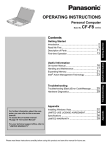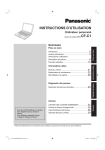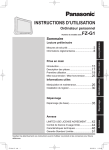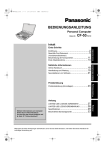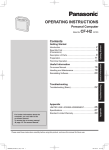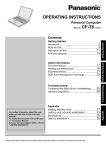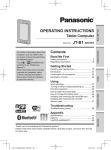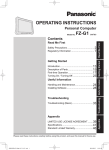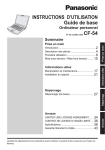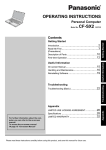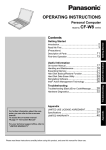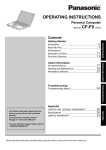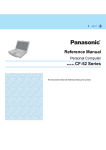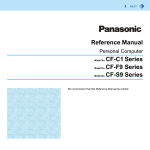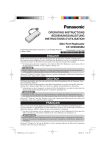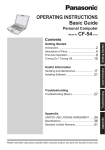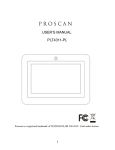Download INSTRUCTIONS D`UTILISATION
Transcript
CPE02122ZA_F8mk3_OI_X_F.book
1 ページ
2009年7月10日 金曜日 午後1時45分
INSTRUCTIONS D’UTILISATION
Ordinateur personnel
Numéro de modèle
série
CF-F8
Sommaire
Manuel à l’écran .........................................16
Manipulation et maintenance ..........................17
Extension de la mémoire ...............................21
Intel® Active Management Technology ...............23
Diagnostic des pannes
Diagnostic des pannes (de base)/Code/Message
d’erreur ....................................................26
Diagnostics matériels ...................................30
Informations utiles
Informations utiles
Diagnostic des pannes
Introduction .................................................2
Lecture préliminaire .......................................3
(Précautions d’utilisation)
Description des pièces ....................................9
Première utilisation ......................................11
Prise en main
Prise en main
Pour de plus amples informations sur
l’ordinateur, reportez-vous au manuel à
l’écran.
Pour afficher le manuel à l’écran
Î page 16 « Manuel à l’écran »
Installation de Windows Vista ..........................33
LIMITED USE LICENSE AGREEMENT ..............35
Contrat de licence d’usage limité ......................36
Spécifications ............................................37
Garantie Standard Limitée .............................39
Veuillez lire attentivement ces instructions avant d’utiliser ce produit et conservez ce manuel pour future référence.
Annexe
Annexe
CPE02122ZA_F8mk3_OI_X_F.book
2 ページ
2009年7月10日 金曜日 午後1時45分
Introduction
Merci d’avoir fait l’achat de ce produit Panasonic. Veuillez lire attentivement ces instructions pour garantir une sécurité
et des performances optimales.
Termes et illustrations proposés dans ces instructions
ATTENTION
REMARQUE
:
:
Entrée :
Fn + F5 :
[démarrer] - [Exécuter] :
Î:
Î
:
Situations pouvant provoquer des blessures corporelles mineures ou modérées.
Informations utiles et pratiques.
Appuyez sur la touche [Entrée].
Appuyez sur la touche [Fn] et maintenez-la enfoncée, puis appuyez sur la touche [F5].
Cliquez sur [démarrer], puis sur [Exécuter].
Page des Instructions d’utilisation.
Renvoie à l’affichage des manuels à l’écran.
Diagnostic des pan- Informations utiles
Prise en main
z Certaines illustrations sont simplifiées pour faciliter la compréhension et peuvent être légèrement différentes des objets qu’elles
représentent.
z Si vous ne vous connectez pas en tant qu’administrateur, vous ne pouvez pas utiliser certaines fonctions ou afficher certains
écrans.
z Consultez les dernières informations relatives aux produits en option dans les catalogues, etc.
z Dans ces instructions, les noms et les termes sont indiqués comme suit.
• « Microsoft® Windows® XP Professional Service Pack 2 with Advanced Security Technologies » indiqué sous le nom
« Windows » ou « Windows XP »
• « Windows Vista® Business avec Service Pack 1 » sous le nom de « Windows » ou « Windows Vista »
• « WinDVDTM 8 (version OEM) » sous le nom « WinDVD »
z Les modes d’affichage sont indiqués comme suit. ( ) indique la terminologie de l’écran [Intel® Graphics Media Accelerator Driver
for mobile]. Pour afficher l’écran, cliquez avec le bouton droit de la souris sur le Bureau et cliquez sur [Propriétés graphiques].
• LCD intégré (ordinateur portable) : écran de l’ordinateur
• Écran externe (moniteur) : écran externe
• Écran simultané (Intel(R) Dual Display Clone) : le même écran s’affiche sur le LCD intégré et l’écran externe.
• Bureau étendu : zone de travail étendue sur le LCD intégré et l’écran externe.
Avis
Les caractéristiques techniques de l’ordinateur et les manuels sont susceptibles d’être modifiés sans préavis. Panasonic Corporation
décline toute responsabilité quant aux dommages encourus, directement ou indirectement, en conséquence d’erreurs, d’omissions
ou de différences entre l’ordinateur et les manuels.
Marques commerciales
Microsoft®, Windows®, Windows Vista® et le logo de Windows sont des marques déposées de Microsoft Corporation aux États-Unis
et/ou dans d’autres pays.
Intel, Core, Centrino et PROSet sont soit des marques déposées, soit des marques commerciales de Intel Corporation.
Le logo de SDHC est une marque commerciale.
Annexe
Adobe, le logo de Adobe et Adobe Reader sont soit des marques déposées, soit des marques commerciales de Adobe Systems
Incorporated aux États-Unis et/ou dans d’autres pays.
Bluetooth™ est une marque appartenant à Bluetooth SIG, Inc., États-Unis, et accordée sous licence à Panasonic Corporation.
Corel, InterVideo, WinDVD™, le logo InterVideo et le logo Corel sont soit des marques déposées, soit des marques commerciales de
Corel Corporation et/ou ses filiales au Canada, aux États-Unis et/ou dans d’autres pays.
Sonic et Roxio sont soit des marques déposées, soit des marques commerciales de Sonic aux États-Unis et/ou dans d’autres pays.
Computrace® est une marque déposée de Absolute® Software Corp.
Les noms de produits, marques, etc., qui apparaissent dans ce manuel sont soit des marques commerciales, soit des marques
déposées de leurs compagnies respectives.
2
CPE02122ZA_F8mk3_OI_X_F.book
3 ページ
2009年7月10日 金曜日 午後1時45分
Lecture préliminaire
Modèles pour l’Europe
Déclaration de conformité (DoC)
« Par le présent document Panasonic déclare que cet ordinateur personnel est conforme aux conditions fondamentales et aux autres dispositions applicables de la Directive 1999/5/EC. »
Suggestion:
Si vous voulez obtenir une copie de la documentation d’origine de nos produits mentionnés ci-dessus, veuillez vous
rendre sur notre site Internet à l’adresse : http://www.doc.panasonic.de
Connexion au réseau.
Le dispositif de terminal est conçu pour la connexion au réseau public suivant.
Dans tous les pays de l’Espace économique européen.
- Réseaux téléphoniques publics commutés
Caractéristiques techniques.
Le dispositif de terminal comprend les caractéristiques suivantes :
- Numérotation multifréquence à deux tonalités
- Vitesse de transmission max. en mode de réception : 56 kbits/s
- Vitesse de transmission max. en mode d’envoi : 33,6 kbits/s
Liste des pays destinés au réseau WLAN :
AT BE BG CH CY CZ DE DK EE ES
FI FR GB GR HU IE IS IT LT LU
LV MT NL NO PL PT RO SE SI SK
18-25-F-1
Useful Information
Prise en main
Représentant homologué :
Panasonic Testing Centre
Panasonic Marketing Europe GmbH
Winsbergring 15, 22525 Hamburg, Germany
Appendix
Warning
This apparatus must be earthed for your safety.
To ensure safe operation the three-pin plug must be inserted only into a standard three-pin power point which is effectively earthed through the normal household wiring.
Extension cords used with the equipment must be three-core and be correctly wired to provide connection to earth.
Wrongly wired extension cords are a major cause of fatalities.
The fact that the equipment operates satisfactorily does not imply that the power point is earthed and that the installation is completely safe.
For your safety, if you have any doubt about the effective earthing of the power point, consult a qualified electrician.
FOR YOUR SAFETY PLEASE READ THE FOLLOWING TEXT CAREFULLY
This appliance is supplied with a moulded three pin mains plug for your safety and convenience.
A 3 amp fuse is fitted in this plug.
Should the fuse need to be replaced please ensure that the replacement fuse has a rating of 3 amps and that it is
approved by ASTA or BSI to BS 1362.
Troubleshooting
Models for UK
3
CPE02122ZA_F8mk3_OI_X_F.book
4 ページ
2009年7月10日 金曜日 午後1時45分
Lecture préliminaire
Check for the ASTA mark
or the BSI mark
on the body of the fuse.
If the plug contains a removable fuse cover you must ensure that it is refitted when the fuse is replaced.
If you lose the fuse cover the plug must not be used until a replacement cover is obtained.
A replacement fuse cover can be purchased from your local Panasonic Dealer.
IF THE FITTED MOULDED PLUG IS UNSUITABLE FOR THE SOCKET OUTLET IN YOUR HOME THEN THE FUSE
SHOULD BE REMOVED AND THE PLUG CUT OFF AND DISPOSED OF SAFELY.
THERE IS A DANGER OF SEVERE ELECTRICAL SHOCK IF THE CUT OFF PLUG IS INSERTED INTO ANY 13 AMP
SOCKET.
If a new plug is to be fitted please observe the wiring code as shown below.
If in any doubt please consult a qualified electrician.
ASA
Prise en main
Warning: THIS APPLIANCE MUST BE EARTHED.
Important
The wires in this mains lead are coloured in accordance with the following code:
Green-and-yellow:
Earth
Blue:
Neutral
Brown:
Live
As the colours of the wires in the mains lead of this apparatus may not correspond with the coloured markings identifying the terminals in your plug, proceed as follows:
The wire which is coloured GREEN-and-YELLOW must be connected to the terminal in the plug which is marked by the
letter E or by the safety earth symbol
coloured GREEN or GREEN-and-YELLOW.
Diagnostic des pan- Informations utiles
The wire which is coloured Blue must be connected to the terminal which is marked with the letter N or coloured
BLACK.
The wire which is coloured Brown must be connected to the terminal which is marked with the letter L or coloured RED.
The mains plug on this equipment must be used to disconnect the mains power.
Please ensure that a socket outlet is available near the equipment and shall be easily accessible.
n How to replace the fuse
Open the fuse compartment with a screwdriver and replace the fuse.
Warnings
z This equipment is not designed for connection to an IT power system.
(An IT system is a system having no direct connections between live parts and Earth; the exposed-conductive-parts
of the electrical installation are earthed.
An IT system is not permitted where the computer is directly connected to public supply systems in the U.K.)
z Disconnect the mains plug from the supply socket when the computer is not in use.
This equipment is produced to BS800/1983.
8-E-1
Importantes Mesures De Sécurité
Certaines mesures de sécurité doivent être prises pendant l’utilisation de matérial téléphonique afin de réduire les risques d’incendie, de choc électrique et de blessures. En voici quelquesunes :
Annexe
1. Ne pas utiliser l’appareil près de l’eau, p.ex., près d’une baignoire, d’un lavabo, d’un évier de cuisine, d’un bac à
laver, dans un sous-sol humide ou près d’une piscine.
2. Éviter d’utiliser le téléphone (sauf s’il s’agit d’un appareil sans fil) pendant un orage électrique. Ceci peut présenter
un risque de choc électrique causé par la foudre.
3. Ne pas utiliser l’appareil téléphonique pour signaler une fuite de gaz s’il est situé près de la fuite.
4. Utiliser seulement le cordon d’alimentation et le type de piles indiqués dans ce manual. Ne pas jeter les piles dans le
feu : elles peuvent exploser. Se conformer aux règlements pertinents quant à l’élimination des piles.
CONSERVER CES INSTRUCTIONS
19-F-1
4
CPE02122ZA_F8mk3_OI_X_F.book
5 ページ
2009年7月10日 金曜日 午後1時45分
Informations destinées aux utilisateurs
z A bord d’un avion, ou
z Dans tout autre environnement où les risques d’interférence sur d’autres appareils ou services sont perçus
ou identifiables comme dangereux.
Si vous n’êtes pas sûr de la réglementation applicable à
l’utilisation d’appareils sans fil dans une organisation ou
un environnement spécifique, (par exemple dans un aéroport) nous vous invitons à
demander l’autorisation d’utiliser ce produit avant sa mise
en marche.
Informations concernant la réglementation
Nous déclinons toute responsabilité pour toute interférence radio ou télévision causée par des modifications
non autorisées apportées à ce produit. La correction
d’interférences causées par de telles modifications non
autorisées sera la seule responsabilité de son utilisateur.
Nousmêmes, les revendeurs officiels et les distributeurs
ne sommes pas responsable de tout dégât ou de toute
violation des règlements de l’État pouvant découler du
non-respect de ces directives.
26-F-1
Prise en main
<Pour modèles avec LAN sans fil/WAN sans fil/Bluetooth
uniquement>
Ce produit et votre santé
Ce produit, comme tout autre appareil radio, émet de
l’énergie radioélectrique. Toutefois, la quantité d’énergie
émise par ce produit est beaucoup moins importante que
l’énergie radioélectrique émise par des appareils sans fil
tels que les téléphones portables. L’utilisation de ce produit ne comporte aucun risque pour le consommateur du
fait que cet appareil opère dans les limites des directives
concernant les normes et les recommandations de sécurité sur les fréquences radio. Ces normes et recommandations reflètent le consensus de la communauté
scientifique et résultent de délibérations de jurys et comités de scientifiques qui examinent et interprètent continuellement les nouveautés de la vaste littérature sur les
recherches effectuées. Dans certaines situations ou environnements, l’utilisation de ce produit peut être restreinte
par le propriétaire du bâtiment ou par les représentants
responsables de l’organisation. Ces situations peuvent
être les suivantes par exemple :
Pile au lithium!
Le micro-ordinateur renferme une pile au lithium qui permet de sauvegarder certaines données, notamment la date et
l’heure. La pile ne doit être remplacée que par un technicien qualifié.
Danger! Risque d’explosion en cas de non respect de cette mise en garde!
15-F-1
Précautions pour le lecteur CD/DVD
Fond
12-F-1
12-1-1
Annexe
AVERTISSEMENT!
CET APPAREIL UTILISE UN LASER.
L’UTILISATION DE COMMANDES OU DE RÉGLAGES OU
L’EXÉCUTION DE PROCÉDURES AUTRES QUE CELLES
SPÉCIFIÉES ICI PEUVENT PROVOQUER UNE EXPOSITION
À DES RADIATIONS DANGEREUSES.
NE PAS OUVRIR LES COUVERCLES NI ESSAYER DE RÉPARER SOIMÊME.
CONFIER TOUT TRAVAIL D’ENTRETIEN À UN PERSONNEL
QUALIFIÉ.
Diagnostic des pan- Informations utiles
Batterie au lithium
5
CPE02122ZA_F8mk3_OI_X_F.book
6 ページ
2009年7月10日 金曜日 午後1時45分
Lecture préliminaire
Précautions d’utilisation
Diagnostic des pan- Informations utiles
Prise en main
CE PRODUIT N’EST PAS DESTINÉ À ÊTRE UTILISÉ, EN
TOUT OU EN PARTIE, COMME SYSTÈMES/ÉQUIPEMENTS NUCLÉAIRES, SYSTÈMES/ ÉQUIPEMENTS DE
CONTRÔLE DU TRAFFIC AÉRIEN OU SYSTÈMES/
ÉQUIPEMENTS DE COCKPIT D’AVION*1, DISPOSITIFS
OU ACCESSOIRES MÉDICAUX*2, SYSTÈMES D’ASSISTANCE DE VIE ARTIFICIELLE OU TOUT AUTRE ÉQUIPEMENT/DISPOSITIF/SYSTÈME LIÉ À LA VIE OU LA
SÉCURITÉ HUMAINE. PANASONIC DÉCLINE TOUTE
RESPONSABILITÉ CONCERNANT L’UTILISATION DE
CE PRODUIT DANS LES CAS SUSMENTIONNÉS.
*1
Les SYSTÈMES/ÉQUIPEMENTS DE COCKPIT
D’AVION sont dotés de systèmes EFB (Electrical Flight
Bag) de classe 2 et de classe 1 utilisés pendant des
phases critiques de vol (par exemple, pendant le décollage et l’atterrissage) et/ou montés sur l’avion. Les systèmes EFB de classe 1 et de classe 2 sont définis par
la FAA : AC (Advisory Circular) 120-76 A ou la JAA :
JAA TGL (Temporary Guidance Leaflets) n° 36.
*2 Comme prescrit par la directive européenne concernant les dispositifs médicaux (MDD) 93/42/EEC.
Panasonic ne donne aucune garantie en ce qui concerne
les spécifications, technologies, la fiabilité et la sécurité
(par exemple, l’inflammabilité, la fumée, la toxicité, l’émission de fréquences radio, etc.) relatives aux normes de
l’aviation et aux normes concernant les équipements
médicaux qui ont d’autres spécifications que celles de
nos produits COTS (disponibles sur le marché).
En cas de dysfonctionnement ou de problème, cesser
immédiatement l'utilisation.
Annexe
En cas de dysfonctionnement, débrancher immédiatement la fiche C.A. (ainsi que la batterie)
• Ce produit est endommagé
• Présence de corps étrangers dans ce produit
• Émission de fumée
• Émission d'une odeur inhabituelle
• Dégagement de chaleur inhabituelle
Continuer à utiliser ce produit si l'une des conditions cidessus est remplie peut provoquer un incendie ou une
décharge électrique.
• En cas de dysfonctionnement ou de problème, mettre
immédiatement ce produit hors tension et déconnecter
la fiche C.A. (puis retirer la batterie). Contacter ensuite
l'assistance technique pour faire réparer le produit
Ne pas toucher ce produit ni le câble en cas d’orage
Un choc électrique risque de se produire.
Ne pas brancher l’adaptateur secteur à une source d’alimentation autre qu’une prise secteur domestique standard
Sinon, un incendie dû à une surchauffe risque de se produire.
L’adaptateur secteur risque d’être endommagé s’il est connecté
à un convertisseur C.C./C.A. (inverseur). En avion, ne brancher
l’adaptateur secteur/chargeur que sur une prise secteur spécifiquement adaptée à un tel usage.
6
Ne rien tenter qui puisse endommager le cordon d’alimentation, la fiche C.A. ou l’adaptateur secteur
Ne pas endommager ni modifier le cordon, ne pas le placer à
proximité d’objets chauds, le plier, le tordre, ou tirer dessus avec
force, ne pas y placer d’objets lourds, ni même le serrer de
manière excessive.
Continuer à utiliser un cordon endommagé pourrait provoquer
un incendie, un court-circuit ou une décharge électrique.
• Pour plus de détails sur la manipulation du cordon de l’adaptateur secteur, voir « Précautions relatives à la manipulation »
(Î page 17).
Ne pas insérer ni retirer la fiche C.A. les mains mouillées
Un choc électrique risque de se produire.
Eliminer régulièrement la poussière et d’autres résidus de
la fiche C.A.
Si de la poussière ou d’autres résidus s’accumulent sur la fiche,
si celle-ci est humide, par exemple, cela pourrait entraîner une
défaillance de l’isolation et provoquer un incendie.
• Retirer la fiche et l’essuyer avec un chiffon sec.
Retirer la fiche si l’ordinateur n’est pas utilisé pendant une longue période.
Insérer complètement la fiche C.A.
Si la fiche n’est pas complètement insérée, un incendie dû à une
surchauffe ou une décharge électrique sont possibles.
• Ne pas utiliser de fiche endommagée ni de prise secteur détachée.
Ne pas placer d’objets métalliques ou contenant du liquide
au-dessus de ce produit
Si de l’eau ou d’autres liquides se déversent ou si des trombones, des pièces ou des corps étrangers pénètrent dans ce produit, un incendie ou une décharge électrique sont possibles.
• Si de l’eau est renversée sur le clavier, consultez la page 19.
Dans le cas où un autre corps étranger pénètrerait dans
l’appareil, mettez immédiatement l’ordinateur hors tension et
débranchez le cordon d’alimentation, puis retirez la batterie.
Contactez ensuite votre service de support technique.
Ne pas démonter ce produit
Les zones haute-tension à l'intérieur du produit risquent d'être à
l'origine d'une décharge électrique, et il y a risque d'incendie si
un corps étranger pénètre dans le produit.
Laisser les cartes mémoire SD hors de portée des nourrissons et des enfants
L’ingestion accidentelle représente un danger pour la santé.
• Si cela devait se produire, consulter immédiatement un médecin.
Ne pas placer ce produit sur des surfaces instables
S’il est déséquilibré, ce produit risque de tomber et d’entraîner
des blessures.
Éviter tout empilage
S’il est déséquilibré, ce produit risque de tomber et d’entraîner
des blessures.
Ne pas mettre ce produit en présence d’eau, d’humidité, de
vapeur, de poussière, de vapeurs graisseuses, etc.
Sinon, un incendie ou une décharge électrique sont possibles.
2009年7月10日 金曜日 午後1時45分
Ne pas laisser ce produit dans un endroit à température élevée pendant une période prolongée
Laisser ce produit dans un endroit où il sera exposé à des températures extrêmement élevées, comme près du feu ou à la
lumière directe du soleil, risque de déformer le boîtier et/ou
d’endommager les éléments internes. Une utilisation continue
dans ces conditions risque d’entraîner un court-circuit ou une
défaillance de l’isolation, par exemple, pouvant également provoquer un incendie ou une décharge électrique.
• Lignes téléphoniques (téléphone IP, lignes téléphoniques,
lignes internes (commutateurs téléphoniques présents chez
l’abonné), téléphones publics numériques, etc.)
Ne pas bloquer les orifices l’orifice d’aération
Sinon, la chaleur s’accumulera à l’intérieur, ce qui risque de provoquer un incendie.
z Ne placez pas l’ordinateur près d’une télévision ou d’un
récepteur radio.
z Tenez l’ordinateur à l’écart des aimants. Des données du disque dur pourraient être perdues.
z Cet ordinateur n’est pas conçu pour afficher des images de
diagnostic médical.
z Cet ordinateur n’est pas conçu pour être connecté à
l’équipement médical à des fins de diagnostic médical.
z Panasonic décline toute responsabilité en cas de perte de
données ou autres dommages indirects ou accessoires
résultant de l’utilisation de ce produit.
Ne pas déplacer ce produit tant que la fiche C.A. est connectée
Le cordon d’alimentation risque d’être endommagé, ce qui peut
provoquer un incendie ou une décharge électrique.
• Si c’est le cas, déconnecter immédiatement la fiche C.A.
N'utiliser que l'adaptateur secteur spécifié pour ce produit
Utiliser un adaptateur secteur autre que celui fourni (fixé à ce
produit ou fourni par Panasonic) risque de provoquer un incendie.
Ne soumettre l’adaptateur secteur à aucun choc violent
Utiliser l’adaptateur secteur après un choc violent, après une
chute par exemple, pourrait provoquer un incendie, un court-circuit ou une décharge électrique.
Faire une pause de 10 à 15 minutes par heure
Utiliser ce produit pendant une période prolongée peut être
néfaste pour les yeux ou les mains.
Ne pas regarder dans le lecteur de CD/DVD
Regarder directement le faisceau laser interne risque d’endommager la vue.
Ne pas utiliser de disques fendus ou déformés
Les disques tournant à vitesse élevée, les disques endommagés risquent de casser et de causer des blessures.
• Des disques qui ne sont pas circulaires ou qui ont été réparés
à l’aide d’adhésif sont dangereux et ne doivent donc pas être
utilisés.
Ne pas monter le volume trop fort lors de l’utilisation du
casque
L’écoute à des niveaux sonores élevés qui stimulent l’oreille de
manière excessive pendant une période prolongée peut se traduire par une perte d’audition.
Utiliser le modem avec une ligne téléphonique ordinaire
Une connexion à une ligne téléphonique interne (commutateurs
téléphoniques présents chez l’abonné) d’une société ou d’un
bureau, par exemple, ou à un téléphone public numérique ou
encore l’utilisation dans un pays ou une zone non compatible
avec l’ordinateur peut provoquer un incendie ou une décharge
électrique.
Cable d’interface
Nous vous déconseillons d’utiliser un câble d’interfaced’une longueur supérieure à 3 m.
11-F-1
Prise en main
Tenir fermement la fiche C.A. lors de son retrait
Tirer sur le cordon risque de l’endommager, ce qui peut provoquer un incendie ou une décharge électrique.
Ne pas utiliser en exposant la peau à ce produit pendant
une période prolongée
Utiliser ce produit en exposant la peau à sa source de chaleur
ou à celle de l’adaptateur secteur pendant une période prolongée peut entraîner des brûlures, même à basse température.
Diagnostic des pan- Informations utiles
7 ページ
Annexe
CPE02122ZA_F8mk3_OI_X_F.book
Ne pas brancher de ligne téléphonique ni de câble réseau
autres que ceux spécifiés, dans le port LAN
Connecter le port LAN à un des réseaux figurant dans la liste cidessous risque de provoquer un incendie ou une décharge électrique.
• Réseaux autres que 1000BASE-T, 100BASE-TX ou
10BASE-T
7
CPE02122ZA_F8mk3_OI_X_F.book
8 ページ
2009年7月10日 金曜日 午後1時45分
Lecture préliminaire
Précautions (batterie)
Ne pas utiliser avec un autre produit
La batterie est rechargeable et a été conçue pour un produit spécifique.
Si elle est utilisée sur un produit différent de celui pour
lequel elle a été conçue, des pertes d’électrolytes et une
production de chaleur sont possibles, elle risque également de prendre feu ou de casser.
Prise en main
Ne pas charger la batterie en appliquant des méthodes autres que celles indiquées
Si la batterie n’est pas chargée conformément à l’une des
méthodes indiquées, des pertes d’électrolytes et une production de chaleur sont possibles, elle risque également
de prendre feu ou de casser.
Ne pas jeter la batterie au feu et ne pas la soumettre à
une chaleur excessive
Une production de chaleur est possible, la batterie risque
également de prendre feu ou de casser.
Diagnostic des pan- Informations utiles
Éviter les chaleurs extrêmes (proximité d’un feu,
lumière directe du soleil, par exemple)
Des pertes d’électrolytes et une production de chaleur
sont possibles, la batterie risque également de prendre
feu ou de casser.
Ne pas insérer d’objets pointus dans la batterie, ne
pas la soumettre aux secousses ni aux chocs, ne pas
la démonter et n’y apporter aucune modification
Des pertes d’électrolytes et une production de chaleur
sont possibles, la batterie risque également de prendre
feu ou de casser.
z Si vous n’utilisez pas la batterie pendant une période
prolongée (un mois ou plus), chargez-la ou déchargezla (utilisez-la) jusqu’à ce que son niveau de charge se
situe entre 30 % et 40 % de sa capacité maximale et
gardez-la dans un endroit frais et sec.
z Cet ordinateur protège la batterie contre une éventuelle surcharge en ne déclenchant son rechargement
que lorsque sa charge est inférieure à 95 % (75 %
lorsque le mode économie (ECO) est activé) environ
de sa capacité maximale.
z À l’achat de l’ordinateur, la batterie n’est pas chargée.
Chargez-la avant d’utiliser votre ordinateur pour la première fois. Lorsque l’adaptateur secteur est branché
sur l’ordinateur, la charge démarre automatiquement.
z En cas de contact du liquide de la batterie avec les
yeux, surtout ne les frottez pas. Rincez-les immédiatement avec de l’eau et consultez un médecin.
AVERTISSEMENT :
Il y a risque d’explosion en cas de remplacement de la
batterie par une autre de type inadéquat. Suivre les instructions pour mettre au rebut les batteries usées.
REMARQUE
z La batterie peut chauffer pendant la charge ou l’utilisation normale. Il s’agit d’un phénomène tout à
fait normal.
z La batterie ne se recharge pas si la température
interne de la batterie se situe hors des limites auto-
• Arrêter immédiatement toute utilisation si ce produit reçoit
un choc violent.
Ne pas mettre la borne positive (+) en court-circuit
avec la borne négative (-)
Une production de chaleur est possible,
la batterie risque également de prendre
feu ou de casser.
• Ne pas mettre la batterie en contact
avec des objets tels que des colliers ou
des épingles à cheveux pendant le
transport ou le rangement.
Annexe
Ne pas utiliser ce produit avec une batterie autre que
celle spécifiée
N’utiliser que la batterie spécifiée (CF-VZSU56U) avec le
produit. Utiliser des batteries autres que celles fabriquées
et fournies par Panasonic peut être dangereux (production
de chaleur, batteries risquant de prendre feu ou de casser).
Si le fonctionnement de la batterie se dégrade, remplacez-la par une neuve
Si vous continuez d'utiliser une batterie endommagée, il y
a risque de production de chaleur, et la batterie risque de
prendre feu ou de casser.
z Ne touchez pas les bornes de la batterie. La batterie
risque de ne plus fonctionner correctement si les bornes sont sales ou endommagées.
z N’exposez pas la batterie à l’eau et évitez qu’elle ne
soit mouillée.
8
z
z
z
z
risées (0°C à 55°C). (Î
Reference Manual
« Battery Power ») Lorsque la température revient
dans les limites autorisées, la charge commence
automatiquement. Il est important de noter que le
temps de charge varie en fonction des conditions
d’utilisation. (Le temps de charge est plus long que
d’habitude lorsque la température est inférieure ou
égale à 10°C.)
Lorsque la température est élevée le temps de
recharge complète est plus long. Lorsque la température est basse, le temps de recharge complète
est plus long et le temps de fonctionnement est
plus court. N’utilisez l’ordinateur que dans la plage
de températures autorisée.
La batterie est un équipement à durée de vie limitée.
Si le temps d’utilisation de la batterie est considérablement réduit et si ses performances ne s’améliorent pas lorsqu’elle est rechargée à plusieurs
reprises, remplacez-la par une nouvelle batterie.
Lorsque vous transportez une batterie de
rechange dans un bagage, une valise, etc., nous
vous recommandons de la placer dans un sac en
plastique afin d’en protéger les bornes.
Mettez toujours l’ordinateur hors tension lorsque
vous ne l’utilisez pas. Si vous laissez l’ordinateur
sous tension alors que l’adaptateur secteur n’est
pas branché, vous risquez de décharger complètement la batterie.
CPE02122ZA_F8mk3_OI_X_F.book
9 ページ
2009年7月10日 金曜日 午後1時45分
Description des pièces
A
B
C
J
G
H
N
I
O
A :Haut-parleurs
B :Touche de fonction
Î
Reference Manual « Key Combinations »
C :Clavier
D :Voyants LED
: État de la carte mémoire SD/SDHC
: Touche de verrouillage des majuscules
: Touche numérique (Verr Num)
: Arrêt Défilement (Arrêt défil)
: État de l’unité de disque dur
ECO : État du mode économie (ECO)
Î
Reference Manual « Battery Power »
: État de la batterie
Î
Reference Manual « Battery Power »
E : Commutateur de marche/arrêt
Î page 12
Voyant d’alimentation
• Arrêt : Mise hors tension/Mettre en veille prolongée
• Vert : Mise sous tension
• Vert clignotant : Mettre en veille
F : Commutateur sans fil
Allumez (côté droit) ou éteignez (côté gauche) les
périphériques sans fil.
<Pour modèles avec LAN sans fil/WAN sans fil/
Bluetooth uniquement>
Î
Reference Manual « Disabling/Enabling Wireless Communication »
G : Loquet
Lorsque vous fermez l’écran, appuyez fermement vers le
bas jusqu’à ce que le loquet soit bien fermé (verrouillé).
H :Lecteur CD/DVD
Î
Reference Manual « CD/DVD Drive »
ATTENTION
Lorsque vous refermez le
couvercle du disque,
appuyez dessus en son
centre (position indiquée
« CLOSE ») pour vous
assurer que le couvercle
est verrouillé.
I : Commutateur de marche/arrêt et d’ouverture du
lecteur CD/DVD
• Faites glisser le commutateur vers la droite pour
ouvrir le couvercle du disque.
• Faites glisser le commutateur vers la gauche pour mettre
le lecteur sous ou hors tension.
Voyant du lecteur CD/DVD
• Arrêt : mise hors tension du lecteur.
• Vert : lecteur sous tension, mais absence d’accès au lecteur.
• Vert clignotant : lecteur sous tension et accès au lecteur en cours.
J : LCD
K :Verrouillage de sécurité
Vous pouvez connecter un câble Kensington. Reportezvous au manuel d’instructions accompagnant le câble. Le
verrouillage et le câble de sécurité sont des dispositifs
antivol. Panasonic Corporation ne saurait être tenu pour
responsable en cas de vol.
L : Port modem
Î
Reference Manual « Modem »
M :Port LAN
Si le Mini Duplicateur de Ports est connecté à l’ordinateur, raccordez le câble LAN au port LAN sur le Mini
Duplicateur de Ports. Vous ne pouvez pas utiliser le port
LAN de l’ordinateur.
Î
Reference Manual « LAN »
N :Port pour écran externe
Connectez le câble de l’écran externe. Si le mini duplicateur de ports est connecté, le connecteur du mini
duplicateur de ports peut également être utilisé.
Veuillez noter qu’il n’est possible d’afficher que deux
écrans, écran LCD interne compris.
Î
Reference Manual « External Display »
O :Ports USB
Î
Reference Manual « USB Devices »
Diagnostic des pan- Informations utiles
K
L
M
Annexe
E
F
Prise en main
D
9
CPE02122ZA_F8mk3_OI_X_F.book
10 ページ
2009年7月10日 金曜日 午後1時45分
Description des pièces
I
A
B
J
EXT. C
Prise en main
D
E
F
G
H
K
L
M
N
Annexe
Diagnostic des pan- Informations utiles
O
A :Antenne Bluetooth
<Pour modèles avec Bluetooth uniquement>
Î
Reference Manual « Bluetooth »
B :Fiche pour alimentation CC
C :Connecteur du Mini Duplicateur de Ports
Connectez le Mini Duplicateur de Ports (optionnel).
Î
Reference Manual « Mini Port Replicator »
D :Orifice de ventilation
E : Prise pour microphone
Vous pouvez utiliser un microphone à condensateur.
Si d’autres types de microphone sont utilisés, l’entrée
audio peut impossible ou des dysfonctionnements
peuvent se produire.
• Lorsque vous enregistrez en stéréo avec un microphone stéréo :
Cliquez sur [démarrer] - [Tous les programmes] [SoundMAX] - [Control Panel] et sélectionnez [Microphone], puis sélectionnez [Absence de filtrage] sous
[Améliorations du microphone].
• Lorsque vous utilisez un microphone monaural avec
une prise à 2 terminaux :
Cliquez sur [démarrer] - [Tous les programmes] - [SoundMAX] - [Control Panel] et sélectionnez [Microphone], puis
sélectionnez [Enregistrement de la voix] sous [Améliorations du microphone]. Autrement, seul le son sur la piste
gauche sera émis lors de l’enregistrement en stéréo.
<Uniquement pour le modèle avec réseau WAN sans fil>
Antenne WAN sans fil
Emplacement pour carte SIM
Voir les instructions additionnelles.
10
F : Prise casque
Vous pouvez utiliser un casque ou des haut-parleurs
amplifiés. Une fois ces éléments branchés, le son des
haut-parleurs intégrés est coupé.
G :Logement pour la carte mémoire SD
Î
Reference Manual « SD/SDHC Memory Card »
H :Emplacement pour Carte PC
Î
Reference Manual « PC Cards »
I : Antenne LAN sans fil
<Pour modèles avec LAN sans fil uniquement>
Î
Reference Manual « Wireless LAN »
J : Pavé tactile
Î
Reference Manual « Using the Touch Pad »
K :Poignée de portage
L : Loquets
Î page 11
M :Batterie
Î page 11
Î
Reference Manual « Battery Power »
N :Orifice de secours
Î
Reference Manual « CD/DVD Drive »
O :Logement du module de RAM
Î page 21
CPE02122ZA_F8mk3_OI_X_F.book
11 ページ
2009年7月10日 金曜日 午後1時45分
Première utilisation
Préparation
A Vérifiez et identifiez les accessoires fournis.
Si vous ne trouvez pas les accessoires décrits, contactez votre service de support technique.
• Adaptateur secteur. . . . . 1
• Cordon d’alimentation . . . . . 1 • Batterie . . . . . . . 1
Numéro de modèle :
CF-AA6503A
Numéro de modèle :
CF-VZSU56U
• Instructions d’utilisation (le présent manuel) . . . . . . . . . . . . . . . . . . . . . . . . . . . . 1
• Product Recovery DVD-ROM Windows Vista® Business SP 1 . . . . . . . . . . . . . 2
Insérez la batterie dans le sens de la flèche et enclenchez-la de sorte que les
loquets gauche et droite (A) de la nouvelle batterie correspondent aux encoches
(B) de l’ordinateur.
Si les loquets ne correspondent pas aux encoches de l’ordinateur, retirez la batterie, puis insérez-la en la poussant légèrement pour éviter tout jeu.
z Pour retirer la batterie
Faites glisser les loquets gauche et droit
en position déverrouillée et poussez la
batterie vers l’extérieur, parallèlement à
l’ordinateur.
A
B
Loquets
Battery
de Latches
batterie
ATTENTION
z Assurez-vous que les loquets sont correctement verrouillés. Si ce n’est pas le
cas, vous risquez de perdre la batterie lorsque vous portez l’ordinateur.
z Ne touchez pas aux bornes de la batterie et de l’ordinateur. Dans le cas contraire, vous risquez de salir ou d’endommager les bornes, ce qui pourrait engendrer un dysfonctionnement de la batterie ou de l’ordinateur.
2
2
3
2
1
Ouvrez l’écran.
A Tirez la poignée de portage vers l’avant.
B Enfoncez le loquet (C) situé sur la face avant de l’ordinateur.
C Soulevez l’écran pour l’ouvrir.
Remettez la poignée de portage en place après avoir ouvert l’écran.
ATTENTION
C
z N’ouvrez pas l’écran plus que nécessaire (140° ou davantage) et n’exercez pas
de pression excessive sur le LCD. N’ouvrez pas et ne fermez pas l’ordinateur en
le tenant par le bord du LCD.
Diagnostic des pan- Informations utiles
A
Insérez la batterie.
Annexe
1
1
Prise en main
B Veuillez lire le Contrat de licence d’usage limité avant de briser le cachet du kit de l’ordinateur (Î page 36).
11
CPE02122ZA_F8mk3_OI_X_F.book
12 ページ
2009年7月10日 金曜日 午後1時45分
Première utilisation
3
3
Branchez l’ordinateur à une prise secteur.
La batterie se recharge automatiquement.
ATTENTION
Annexe
Diagnostic des pan- Informations utiles
Prise en main
z Ne débranchez pas l’adaptateur secteur et n’allumez pas le commutateur
sans fil tant que la procédure de première utilisation n’est pas terminée.
z Lorsque vous utilisez l’ordinateur pour la première fois, ne connectez aucun périphérique, mis à part la batterie et l’adaptateur secteur.
z Manipulation de l’adaptateur secteur
• Certains problèmes, comme une chute soudaine de la tension, peuvent survenir par temps d’orage. Nous vous conseillons par conséquent d’utiliser une
source d’alimentation sans coupure (UPS) lorsque la batterie n’est pas installée.
12
4
4
Allumez l’ordinateur.
Faites glisser le commutateur de marche/arrêt
et maintenez-le enfoncé pendant une seconde environ jusqu’à ce que le voyant d’alimentation
s’allume.
ATTENTION
z Ne faites pas glisser à plusieurs reprises le commutateur de marche/arrêt.
z Si vous faites glisser le commutateur de marche/arrêt et le maintenez enfoncé pendant quatre secondes ou plus, l’ordinateur est mis hors tension de manière forcée.
z Lorsque vous mettez l’ordinateur hors tension, vous devez attendre au moins dix
secondes avant de le remettre en marche.
z N’exécutez pas les opérations suivantes tant que le voyant du disque dur
ne
s’est pas éteint.
• Brancher ou débrancher l’adaptateur secteur
• Faire glisser le commutateur de marche/arrêt ou le commutateur de marche/
arrêt et d’ouverture du lecteur CD/DVD
• Toucher le clavier ou le pavé tactile
• Fermer l’écran
z N’apportez pas de modification au Setup Utility avant d’avoir terminé l’étape 5.
La configuration de Windows risque sinon de ne pas fonctionner correctement.
5
Configurez Windows.
Respectez les instructions à l’écran.
z L’ordinateur redémarre une fois la configuration terminée.
Avant de passer à l’étape suivante, attendez que le voyant du disque dur
soit éteint.
ATTENTION
z N’éteignez pas l’ordinateur tant que la procédure de première utilisation n’est
pas terminée.
z Lorsque vous définissez la date/l’heure/le fuseau horaire et que vous cliquez sur
[Next], l’écran peut ne passer à l’écran suivant qu’au bout de quelques minutes.
Ne touchez ni le clavier ni le pavé tactile, et attendez le changement d’écran.
z Si « Une erreur inattendue est survenue... » (ou un message du même type) s’
affi che, cliquez sur [OK]. Cela n’indique en rien un dysfonctionnement.
z Le clavier américain est sélectionné jusqu’à ce que vous modifiiez ce paramètre. Par
conséquent, certaines lettres entrées au clavier peuvent être différentes à l’écran.
Pour éviter toute sélection accidentelle, lors de la configuration de Windows,
• Effectuez certaines sélections à l’aide du pavé tactile.
• Appuyez sur la touche Num Verr et activez le mode à dix touches pour saisir
les nombres.
z Pour faire correspondre les langues, modifiez les paramètres de la langue une
fois Windows configuré (Î page 13). Ne modifiez pas les paramètres dans [To
change system or these settings, click Customize] sous [Regional and Language
Options] lors de la configuration de Windows.
2009年7月10日 金曜日 午後1時45分
6
Installez Adobe Reader.
7
Modifiez les paramètres de langue
<Langues installées sur cet ordinateur>
·Français ·Allemand
·Chinois - traditionnel
·Estonien ·Finlandais
·Japonais ·Letton
·Polonais ·Portugais
·Slovaque ·Slovène
·Anglais
·Arabe
·Bulgare
·Coréen
·Croate
·Danois
·Grec
·Hébreu
·Hongrois
·Lithuanien ·Néerlandais·Norvégien
·Portugais (Brésilien)
·Roumain
·Suédois
·Tchèque
·Thaï
·Chinois - simplifié
·Espagnol
·Italien
·Russe
·Turque
Changez les paramètres de la langue dans le menu suivant.
[démarrer (start)] - [Panneau de configuration (Control Panel)] - [Options régionales,date,heure et langue (Date, Time, Language, and Regional Options)] - [Options
régionales et linguistiques (Regional and Language Options)]
• [Options régionales (Regional Options)] - [Standards et formats (Standards
and Formats)]
• [Langues (Languages)] - [Langues ulitlisée dans les menus et boîtes de dialogue (Language used in menus and dialogs)]
• [Langues (Languages)] - [Details (Details)] - [Langue d’entrée par défaut
(Default input language)]
• [Avancé (Advanced)] - [Langue pour les programms non Unicode (Language
for non-unicode Programs)]
Prise en main
REMARQUE
Installez Adobe Reader pour lire les Important Tips et le Reference Manual.
Cliquez sur [démarrer (start)] - [Exécuter (Run)], puis saisissez ce qui suit et cliquez sur [OK].
Arabe : [c:\util\reader\ar\setup.exe]
Bulgare : [c:\util\reader\bg\setup.exe]
Chinois (simplifié) : [c:\util\reader\sc\setup.exe]
Chinois (Traditionnel) : [c:\util\reader\tc\setup.exe]
Croate : [c:\util\reader\yx\setup.exe]
Tchèque : [c:\util\reader\cs\setup.exe]
Danois : [c:\util\reader\da\setup.exe]
Néerlandais : [c:\util\reader\nl\setup.exe]
Anglais : [c:\util\reader\m\setup.exe]
Estonien : [c:\util\reader\et\setup.exe]
Finlandais : [c:\util\reader\fi\setup.exe]
Français : [c:\util\reader\f\setup.exe]
Allemand : [c:\util\reader\g\setup.exe]
Grec : [c:\util\reader\el\setup.exe]
Hébreu : [c:\util\reader\he\setup.exe]
Hongrois : [c:\util\reader\hu\setup.exe]
Italien : [c:\util\reader\t\setup.exe]
Japonais : [c:\util\reader\ja\setup.exe]
Coréen : [c:\util\reader\ko\setup.exe]
Letton : [c:\util\reader\lv\setup.exe]
Lithuanien : [c:\util\reader\lt\setup.exe]
Norvégien : [c:\util\reader\no\setup.exe]
Polonais : [c:\util\reader\pl\setup.exe]
Portugais : [c:\util\reader\pt\setup.exe]
Roumain : [c:\util\reader\ro\setup.exe]
Russe : [c:\util\reader\ru\setup.exe]
Slovaque : [c:\util\reader\sk\setup.exe]
Slovène : [c:\util\reader\sl\setup.exe]
Espagnol : [c:\util\reader\p\setup.exe]
Suédois : [c:\util\reader\s\setup.exe]
Turc : [c:\util\reader\tr\setup.exe]
Diagnostic des pan- Informations utiles
13 ページ
Annexe
CPE02122ZA_F8mk3_OI_X_F.book
13
CPE02122ZA_F8mk3_OI_X_F.book
14 ページ
2009年7月10日 金曜日 午後1時45分
Première utilisation
REMARQUE
Annexe
Diagnostic des pan- Informations utiles
Prise en main
z Lorsque vous utilisez sur un même réseau des systèmes d’exploitation avec
interface utilisateur multilingue et localisés, utilisez les noms d’ordinateur anglais
sur les versions localisées de Windows.
z Certaines chaînes des interfaces utilisateur restent en anglais même si l’interface utilisateur est configurée sur une autre langue.
Pour plus d’informations, consultez le document suivant :
« c:\windows\mui\relnotes.txt ».
z Si vous changez la langue dans [Langues] - [Langues utilisée dans les menus et
boîtes de dialogue], la couleur du Bureau change lors de votre prochaine connexion
à Windows.
La couleur du Bureau peut être modifiée en respectant la procédure suivante.
Cliquez sur [démarrer] - [Panneau de configuration] - [Apparence et thèmes] - [Affichage] - [Bureau] et sélectionnez une couleur dans [Couleur], puis cliquez sur [OK].
14
8
Créez un nouveau compte.
Cliquez sur [démarrer(start)] - [Panneau de configuration (Control Panel)] - [Comptes
d’utilisateurs (User Accounts)] - [Créer un nouveau compte (Create a new account)].
ATTENTION
z N’oubliez pas votre mot de passe. Si vous oubliez votre mot de passe, vous ne
pourrez plus utiliser le système d’exploitation Windows. Nous vous recommandons de créer au préalable une disquette de reconfiguration du mot de passe.
9
Modifiez la lettre du lecteur CD/DVD interne si nécessaire.
Î
Reference Manual « CD/DVD Drive »
CPE02122ZA_F8mk3_OI_X_F.book
15 ページ
2009年7月10日 金曜日 午後1時45分
REMARQUE
Diagnostic des pan- Informations utiles
veille.
z Même lorsque l’adaptateur secteur n’est pas connecté à l’ordinateur, il consomme de l’énergie (0,4 W max.)
du simple fait que’il est branché sur une prise de courant. (Lors d’une utilisation avec 230 V CA)
z La consommation d’énergie dans les modes respectifs est la suivante. (Cela s’applique lorsque l’adaptateur
secteur est branché.)
• Environ 10 W lorsque l’écran est éteint
• Environ 2,2 W en Mettre en veille
• Environ 0,9 W lorsque la batterie est complètement chargée (ou qu’elle n’est pas en cours de charge) et que l’ordinateur est éteint
z Notez que l’ordinateur consomme de l’électricité même lorsqu’il est éteint. Si la batterie est complètement
chargée, elle mettra le temps qui suit à se décharger :
• En veille : environ 3 jours (si l’option « Wake Up from wired LAN » est activée : 2 jours)*2
• En veille prolongée : environ 1,5 mois (si l’option « Wake Up from wired LAN » est activée : 3 jours)*2
• Lorsque l’appareil est éteint : environ 1,5 mois (si l’option « Power On by wired LAN » est activée : 3 jours)
*2 Si l’option « Wake Up from wired LAN » est désactivée, la durée en mode de veille sera légèrement plus longue.
Si l’option « Wake Up from wireless LAN » est activée, la durée en mode de veille sera plus courte.
z Lorsque l’on éteint le lecteur CD/DVD, le message « Le périphérique ‘The Standard Dual Channel PCI IDE
Controller’ peut maintenant être enlevé du système en toute sécurité » apparaît, mais le lecteur CD/DVD
étant un périphérique interne il n’est pas possible de le retirer.
Annexe
Sélectionnez
(icône rouge) dans la zone de notification et effectuez les réglages nécessaires. Le Centre de
sécurité Windows vous avertit régulièrement de sorte que vous puissiez configurer l’ordinateur de manière optimale.
Ceci n’est pas un message d’erreur et vous pouvez utiliser l’ordinateur. Nous vous recommandons cependant de
prendre les mesures appropriées pour réduire les risques d’infections par un virus ou d’autres attaques.
z PC Information Viewer
Cet ordinateur enregistre périodiquement les informations d’administration sur le disque dur, etc. Le volume maximum de données pour chaque enregistrement est de 1024 octets. Cette information sert uniquement à déterminer
la raison d’une défaillance du disque dur. Elles ne sont jamais envoyées à l’extérieur via le réseau ni utilisées à une
fin autre que celle décrite ci-dessus.
Pour désactiver cette fonction, cochez la case [Disable the automatic save function for management information history] dans [Hard Disk Status] de PC Information Viewer et cliquez sur [OK].
Lorsque vous désactivez la fonction, les informations sur la façon d’utiliser le disque dur de PC Information Popup
ne s’affichent pas.
(Î
Reference Manual « Check the Computer’s Usage Status » et « PC Information Popup »)
z Si des sons sont émis depuis le lecteur CD/DVD
Dans les cas suivants, il est possible d’entendre le moteur du lecteur CD/DVD.
• Immédiatement après la mise sous tension du lecteur CD/DVD
• Juste après avoir allumé l’ordinateur avec [Optical Drive Power] réglé sur [On] dans Setup Utility
• Lors de la lecture d’un CD ou d’un DVD
Les sons que vous entendez correspondent à des sons de fonctionnement normal générés par le moteur lorsque le
lecteur CD/DVD est en fonction ; il ne s’agit pas d’un dysfonctionnement.
z Pour économiser l’énergie, les méthodes d’économie d’énergie suivantes sont réglées en usine. (Cela
s’applique lorsque l’adaptateur secteur est branché)
• L’écran s’éteint automatiquement après 15 minutes d’inactivité.
• L’ordinateur entre automatiquement en Mettre en veille*1 après 20 minutes d’inactivité.
*1 Reportez-vous à
Reference Manual « Standby or Hibernation Functions » concernant la reprise à partir du Mettre en
Prise en main
z À propos de Windows XP
Vous pouvez sélectionner la vue classique dans le Panneau de configuration ou le menu démarrer classique. Vous
pouvez également modifier la manière dont un utilisateur se connecte/déconnecte. Ce manuel présente l’utilisation de
la configuration par défaut de Windows XP (il ne traite pas de la vue classique ni du menu démarrer classique, etc.).
z Mise à jour de Windows
Vous pouvez mettre à jour Windows avec les derniers correctifs et service packs à l’aide des menus suivants.
[démarrer] - [Tous les programmes] - [Windows Update]
Ne mettez pas les pilotes à jour même si un message vous invitant à le faire apparaît. Si un pilote doit être
mis à jour, contactez votre service de support technique.
z Si le message « Il se peut que votre ordinateur coure un risque » s’affiche
Lors du démarrage/de l’arrêt
z N’effectuez pas les opérations suivantes
• Brancher ou débrancher l’adaptateur secteur
• Faire glisser le commutateur de marche/arrêt ou le commutateur de marche/arrêt et d’ouverture du lecteur CD/DVD
• Toucher le clavier, le pavé tactile ou la souris externe
• Fermer l’écran
15
CPE02122ZA_F8mk3_OI_X_F.book
16 ページ
2009年7月10日 金曜日 午後1時45分
Manuel à l’écran
Vous pouvez consulter les manuels suivants sur l’écran de l’ordinateur après avoir terminé l’étape « Première
utilisation ».
Lorsque vous consultez le manuel à l’écran pour la première fois, l’accord de licence d’Adobe Reader peut s’afficher.
Lisez-le attentivement, puis sélectionnez [Accepter] pour continuer.
Reference Manual
Le Reference Manual contient des informations pratiques qui vous permettent de profiter pleinement des performances
de l’ordinateur.
Diagnostic des pan- Informations utiles
Prise en main
Pour accéder au Reference Manual :
Cliquez sur [démarrer] - [Reference Manual].
Sommaire
z Read Me First
z Using the Touch Pad
z Key Combinations
z Battery Power
z Computing on the Road
z Standby or Hibernation Functions
z Security Measures
z CD/DVD Drive
z WinDVD
z Writing to CD/DVD
PC Cards
SD/SDHC Memory Card
Mini Port Replicator
External Display
USB Devices
Modem
LAN
Disabling/Enabling Wireless
Communication
z Wireless LAN
z
z
z
z
z
z
z
z
Bluetooth
Setup Utility
Icon Enlarger
Loupe Utility
Troubleshooting (Advanced)
Check the Computer’s Usage Status
z PC Information Popup
z Protecting Your Computer from
Viruses
z Technical Information
z
z
z
z
z
z
Important Tips
Les Important Tips contiennent des informations utiles sur la batterie. Lisez-les pour utiliser la batterie dans des conditions optimales et bénéficier d’une autonomie prolongée.
Pour accéder aux Important Tips :
Double-cliquez sur
sur le Bureau.
z Vous pouvez également cliquer sur [démarrer] - [Tous les programmes] - [Panasonic] - [On-Line Manuals] [Important Tips].
Hard Disk Handling
La Hard Disk Handling dur vous fournit des informations pratiques sur la façon d’utiliser le disque dur.
Pour accéder à la Hard Disk Handling :
Cliquez sur [démarrer] - [Tous les programmes] - [Panasonic] - [On-Line Manuals] - [Hard Disk Handling].
Annexe
REMARQUE
16
z Lorsque la notification de mise à jour d’Adobe Reader s’affiche, il est recommandé de suivre la procédure à l’écran
pour faire la mise à jour.
Voir http://www.adobe.com/ pour la plus récente version d’Adobe Reader.
CPE02122ZA_F8mk3_OI_X_F.book
17 ページ
2009年7月10日 金曜日 午後1時45分
Manipulation et maintenance
Cet ordinateur est conçu pour minimiser les chocs subis par certains composants tels que le lecteur de disque dur, mais
aucune garantie n’est fournie pour tout dysfonctionnement résultant d’un tel choc. Veillez à toujours manipuler l’ordinateur avec un soin extrême.
z Remarque relative à la poignée de portage
• Ne tirez pas, ni ne poussez la poignée de portage lorsque l’ordinateur est en cours d’utilisation.
• Lorsque vous rangez la poignée de portage, assurez-vous de ne pas vous coincer les doigts entre la poignée et
l’ordinateur où au niveau des bords extérieurs de la poignée.
z Lors du transport de l’ordinateur :
• Mettez l’ordinateur hors tension.
• Retirez tous les périphériques externes,
câbles, cartes et autres éléments protubérants.
• Retirez le disque qui se trouve dans le lecteur
Correct
Incorrect
Incorrect
CD/DVD.
• Ne laissez pas tomber l’ordinateur et ne le
cognez pas contre des objets durs.
• Ne laissez pas l’écran ouvert.
• Ne saisissez pas, ni ne tenez l’ordinateur par l’écran.
• Assurez-vous que l’écran soit correctement fermé lors- (A)
(B)
que vous transportez l’ordinateur par la poignée.
z Lorsque vous transportez l’adaptateur secteur, câble
enroulé, enroulez-le comme illustré en (A).
N’enroulez pas le câble dans le sens contraire ou en croix
comme illustré en (B).
Incorrect Incorrect
• N’enroulez pas le câble autour de l’adaptateur secteur
lorsqu’il est en cours d’utilisation.
• Débranchez le cordon d’alimentation secteur. N’enroulez pas le cordon d’alimentation secteur.
z À bord d’un avion, gardez l’ordinateur avec vous ; ne le mettez jamais avec vos bagages enregistrés. Si vous utilisez l’ordinateur à bord d’un avion, conformez-vous au règlement de la compagnie aérienne.
z Si vous transportez une batterie de rechange, placez-la dans un sac en plastique pour protéger ses bornes.
Diagnostic des pan- Informations utiles
Précautions relatives à la manipulation
Annexe
z Placez l’ordinateur sur une surface plane et stable. Ne placez pas l’ordinateur en position verticale. Si l’ordinateur
subit un choc extrêmement violent, il peut ne plus fonctionner.
z Température : Fonctionnement : 5 °C à 35 °C
Stockage : -20 °C à 60 °C
Humidité :
Fonctionnement : 30 % à 80 % d’humidité relative (sans condensation)
Stockage : 30 % à 90 % d’humidité relative (sans condensation)
Même si vous utilisez l’ordinateur dans les plages de température/d’humidité ci-dessus, son utilisation dans un environnement extrême détériorera le produit et réduira sa durée de vie.
• Veillez à utiliser l’ordinateur dans un environnement où l’air chaud est suffisamment ventilé.
- Évitez d’utiliser l’ordinateur sur des surfaces qui retiennent beaucoup la chaleur (par exemple, des coussinets
de caoutchouc et des couvertures). Si possible, utilisez l’ordinateur sur des surfaces qui peuvent dissiper la
chaleur, comme par exemple un bureau en acier.
- N’utilisez pas de serviette ou de housse pour clavier, etc., pour couvrir l’ordinateur, car cela empêche la dissipation de la chaleur.
- Quand vous utilisez l’ordinateur, gardez toujours l’écran ouvert. (Remarque : le fait de fermer l’écran alors que
l’ordinateur est en fonctionnement ne cause pas de génération de chaleur, d’allumage ou d’autres dysfonctionnements.)
z N’installez pas l’ordinateur dans les endroits suivants, sinon vous risqueriez de l’endommager.
• À proximité de matériel électronique. Il pourrait en résulter des parasites ou une distorsion de l’image.
• À proximité d’aimants ou dans des champs magnétiques.
• Dans des endroits où la température est extrêmement élevée ou basse.
z L’ordinateur pouvant chauffer lors de son utilisation, maintenez-le à l’écart des éléments sensibles à la chaleur.
Prise en main
Environnement d’utilisation
17
CPE02122ZA_F8mk3_OI_X_F.book
18 ページ
2009年7月10日 金曜日 午後1時45分
Manipulation et maintenance
z Cet ordinateur contient un aimant et des produits magnétiques aux emplacements signalés par un cercle dans l’illustration de droite. Évitez de laisser un objet métallique ou des
supports magnétiques au contact de ces zones.
z Le pavé tactile est conçu pour fonctionner avec le bout des doigts. Ne posez aucun objet
dessus et n’exercez aucune pression importante avec des objets pointus ou durs pouvant laisser des marques (un clou, un crayon ou un stylo à bille par exemple).
z Évitez de mettre des substances nocives telles que de l’huile en contact avec le pavé
tactile. Le curseur pourrait ne plus fonctionner correctement.
z Si l’ordinateur est transporté dans un sac non rigide sans la batterie, évitez d’exercer une pression trop forte sur le
châssis de l’ordinateur si vous vous trouvez dans une foule, etc., car vous risqueriez d’endommager le LCD.
Diagnostic des pan- Informations utiles
Prise en main
Si le voyant de la batterie ne s’allume pas
La fonction de protection de l’adaptateur secteur est peut-être en marche si le voyant de la batterie ne s’allume pas
alors même que l’adaptateur secteur et la batterie sont correctement raccordés.
z Débranchez le cordon d’alimentation secteur et attendez plus d’une minute avant de le rebrancher.
z Si le problème persiste, contactez votre service de support technique.
Si l’ordinateur devient chaud pendant l’utilisation
z Vérifiez les points suivants
• Si vous n’utilisez pas un réseau LAN sans fil, désactivez la fonction de réseau LAN sans fil.
• Si l’ordinateur devient chaud pendant l’affichage de l’économiseur d’écran, réglez ce dernier sur [Windows XP].
Les économiseurs qui utilisent des images 3D ou autres images complexes augmentent le taux d’utilisation du
processeur central.
• Utilisez les modules de RAM recommandés. Les modules de RAM non recommandés risquent de ne pas fonctionner correctement, et ils peuvent endommager l’ordinateur.
z Double-cliquez sur
sur le bureau et cliquez sur [High speed], puis cliquez sur [OK].
• Lorsque vous réglez sur [High speed], la rotation du ventilateur accélère et cela permet de refroidir l’ordinateur.
Notez que la durée de fonctionnement de la batterie sera plus courte.
• Si vous n’utilisez pas intensivement le processeur central ou si le bruit de la rotation du ventilateur vous ennuie,
réglez sur [Standard] ou [Low speed], selon vos besoins.
Si vous utilisez des périphériques
Respectez les instructions suivantes et reportez-vous au Reference Manual pour éviter d’endommager les périphériques. Lisez attentivement les manuels d’instructions des périphériques.
z Utilisez les périphériques conformément aux spécifications de l’ordinateur.
z Branchez-les correctement sur les connecteurs.
z Si vous avez du mal à les insérer, ne forcez pas ; vérifiez la forme du connecteur, le sens, l’alignement des broches, etc.
z Si des vis sont fournies, serrez-les correctement.
Protéger votre ordinateur contre les utilisations non autorisés via le réseau LAN sans fil/WAN sans fil/Bluetooth
<Pour modèles avec LAN sans fil/WAN sans fil/Bluetooth uniquement>
z Avant d’utiliser le réseau LAN sans fil/WAN sans fil/Bluetooth, configurez les paramètres de sécurité appropriés
comme le cryptage des données.
Annexe
<Pour les modèles compatibles TPM uniquement>
18
Logiciel Computrace®
Le logiciel Computrace® permet de suivre à la trace votre ordinateur volé.
z Le logiciel Computrace® n’est pas inclus, ni installé sur cet ordinateur.
z Consultez Absolute Software Corp. avant la mise au rebut.
z Reportez-vous à l’URL suivante pour des informations sur l’installation du logiciel Computrace® et les régions de
service disponible. Notez que ce service n’est disponible que dans certaines régions.
http://www.absolute.com
CPE02122ZA_F8mk3_OI_X_F.book
19 ページ
2009年7月10日 金曜日 午後1時45分
Maintenance
Pour nettoyer l’écran LCD et le pavé tactile
Essuyez-les doucement avec une gaze ou un autre chiffon doux et sec.
Pour nettoyer les zones autres que l’écran LCD et le pavé tactile
Humidifiez un chiffon doux avec de l’eau ou un nettoyant de cuisine dilué (neutre), essorez-le bien et nettoyez la zone
sale avec précaution. Utiliser un détergent autre qu’un nettoyant de cuisine neutre (par exemple, un nettoyant alcalin
léger) peut avoir un effet négatif sur les surfaces peintes.
Lorsque vous réglez la résolution de l’écran sur une résolution inférieure à celle de l’écran LCD, c’est-à-dire une résolution de 1024 × 768 pixels, les images apparaissant à l’écran seront allongées. De ce fait, les caractères affichés peuvent apparaître flous. Ceci est normal et n’indique pas un dysfonctionnement.
Pour afficher de grands caractères sans flou
Essayez la procédure suivante tout en conservant la résolution de l’écran LCD (1280 × 800).
z Pour afficher des formats de police agrandis dans des applications telles que Internet Explorer :
Utilisez la fonction d’agrandissement de l’affichage fournie par l’application logicielle spécifique.
z Pour afficher des icônes de bureau, une barre de titre ou un curseur agrandis, ou bien agrandir une zone spécifique
de l’écran :
Utilisez « Icon Enlarger » ou « Loupe Utility ».
Si vous renversez de l’eau sur le clavier
Notez que les réparations occasionnées par des liquides renversés sur l’ordinateur sont facturées et ne sont pas couvertes par la
garantie.
Le clavier de cet ordinateur est doté d’un système de drainage (un mécanisme de protection contre l’humidité) qui réduit au maximum la quantité de liquide qui pénètre dans l’ordinateur même si de l’eau est renversée sur le clavier.
L’eau qui entre en contact avec le clavier est drainée par les orifices qui se trouvent sous l’ordinateur, de sorte que pratiquement
aucune trace d’eau ne demeure dans l’ordinateur. Aucune garantie n’est toutefois offerte contre les dommages au disque dur ou
autres pièces internes, ni contre la perte ou la suppression des données.
Le système de drainage est intégré uniquement au clavier. Il ne s’applique à aucun autre composant.
z Si vous renversez de l’eau ou un autre liquide sur le clavier, ne serait-ce qu’en petite quantité, veillez à appliquer la procédure
suivante. Si vous ignorez cette procédure, vous risquez d’endommager l’ordinateur. Le système de drainage n’assure pas une
protection complète contre la pénétration de l’eau dans l’ordinateur.
Éteignez immédiatement l’ordinateur, et retirez l’adaptateur secteur.
Essuyez de la surface du clavier toute goutte d’eau à l’aide d’un
chiffon doux et sec.
Annexe
1
2
Diagnostic des pan- Informations utiles
Lorsque vous utilisez l’ordinateur avec une résolution d’écran réduite
Prise en main
ATTENTION
z N’utilisez pas de benzène, de diluant ou d’alcool dénaturé car ces produits pourraient attaquer la surface en provoquant une décoloration, etc. N’utilisez pas de nettoyant ménager ou cosmétique disponible dans le commerce, ce
type de produit pouvant contenir des composants nocifs pour la surface de l’ordinateur.
z N’appliquez ni eau ni détergent directement sur l’ordinateur, le liquide pouvant pénétrer à l’intérieur de l’ordinateur et
provoquer des dommages ou des dysfonctionnements.
19
CPE02122ZA_F8mk3_OI_X_F.book
20 ページ
2009年7月10日 金曜日 午後1時45分
Manipulation et maintenance
3
Soulevez lentement l’ordinateur en le maintenant à
plat, et essuyez à l’aide d’un chiffon doux et sec l’eau
sortant des orifices situés à la base de l’ordinateur.
Si l’ordinateur est incliné au cours de cette étape, du liquide risque
de se répandre à l’intérieur de l’ordinateur et de provoquer des
dommages.
4
Déplacez l’ordinateur vers un emplacement sec en le maintenant à plat.
Annexe
Diagnostic des pan- Informations utiles
Prise en main
Si l’ordinateur est replacé sur une surface
humide, de l’eau risque de se répandre à l’intérieur de l’ordinateur depuis sa base.
20
5
Insérez la pointe d’un stylo à bille ou autre objet dans l’orifice d’urgence
au bas de l’ordinateur et déplacez-la dans le sens de la flèche pour
ouvrir la protection du disque.
L’ordinateur devrait être maintenu à plat, sans inclinaison, pendant l’ouverture de la protection
du disque. Placez l’ordinateur sur le rebord d’un bureau ou d’une table pour effectuer cette
opération.
6
Vérifiez qu’il n’y a pas d’eau à l’intérieur du lecteur CD/DVD.
Si de l’eau a pénétré à l’intérieur, essuyez-la à l’aide d’un chiffon doux et sec.
7
8
Retirez la batterie.
Veillez à contacter votre service de support technique pour vérifier que l’ordinateur est exempt
de dysfonctionnements.
CPE02122ZA_F8mk3_OI_X_F.book
21 ページ
2009年7月10日 金曜日 午後1時45分
Extension de la mémoire
Utilisez des modules de RAM compatibles avec les spécifications décrites ci-dessous. L’utilisation de tout autre module
peut générer un dysfonctionnement ou une défaillance de l’ordinateur.
Spécifications du module de RAM :
DDR2 SDRAM, 200 broches, SO-DIMM, 1,8 V, PC2-5300
Insertion du module de RAM
Placez avec précaution le module de RAM parallèlement au logement du module de
RAM de manière à ce que l’encoche (B) du module de RAM et la protrusion (C) du logement de module de RAM se trouvent dans la même direction.
z Les bornes en or sont visibles à ce stade.
z Le module de RAM se trouve à un angle de 20° -30° avec la ligne horizontale.
Annexe
1
Diagnostic des pan- Informations utiles
Préparation
A Mettez votre ordinateur hors tension.
• N’utilisez pas le Mettre en veille ou Mettre en veille prolongée.
B Débranchez l’adaptateur secteur et retirez la batterie.
C Retirez la vis (A) et le couvercle au bas de l’ordinateur.
• Utilisez le tournevis approprié afin de ne pas abîmer le filetage de la vis.
Prise en main
ATTENTION
z Utilisez les modèles de module de RAM recommandés. N’utilisez pas des modules de RAM non recommandés. Des
modules de RAM non recommandés risquent de ne pas fonctionner correctement et d’endommager votre ordinateur. Certains modules de RAM non recommandés risquent de surchauffer et d’entraîner une déformation du couvercle. Consultez diverses sources pour connaître le module de RAM recommandé.
z Les modules de RAM sont extrêmement sensibles à l’électricité statique. Il est arrivé, dans certains cas, que l’électricité statique générée par le corps humain ait des effets dommageables sur ces modules de RAM. Lorsque vous
insérez ou retirez un module de RAM, ne touchez pas les bornes ou les composants internes, n’insérez pas des
objets autres que le module, et évitez d’introduire des particules étrangères. Vous risquez sinon de provoquer des
dommages, un incendie ou un choc électrique.
z Panasonic Corporation ne saurait être tenu pour responsable de toute défaillance ou de tout dommage résultant de
l’utilisation de modules de RAM non recommandés ou bien de l’installation ou du retrait incorrect de ces modules de
RAM. Avant d’installer un module de RAM, assurez-vous d’utiliser le modèle approprié et de suivre la méthode
d’installation correcte.
Module de RAM
Module de RAM
−
Logement
(vue latérale)
Logement du
module de
Bornes en or
RAM
(vue avant)
21
CPE02122ZA_F8mk3_OI_X_F.book
22 ページ
2009年7月10日 金曜日 午後1時45分
Extension de la mémoire
2
Insérez fermement le module de RAM parallèlement au logement jusqu’à ce que les bornes en or soient invisibles.
z Si vous avez du mal à insérer le module de RAM, ne forcez pas et vérifiez la
direction du module.
Prise en main
3
Appuyez sur le module de RAM jusqu’à ce que les crochets
droit et gauche (D) soient en position de blocage.
z Lorsque vous appuyez sur le module, les crochets droit et gauche s’ouvrent
légèrement et reviennent à leur position initiale après le blocage.
z Si vous avez du mal à appuyer sur le module de RAM, ne forcez pas et vérifiez la direction du module.
4
Remettez en place le couvercle et la batterie.
Annexe
Diagnostic des pan- Informations utiles
REMARQUE
22
z Si le module de RAM est correctement reconnu, la taille totale de la mémoire de cet ordinateur et de la mémoire du
module de RAM est affichée sur le menu [Information] du Setup Utility.
Si le module de RAM n’est pas reconnu, éteignez l’ordinateur et insérez le module une nouvelle fois.
Retrait du module de RAM
1
Ouvrez avec précaution les crochets gauche et droit (E).
Le module de RAM se soulève.
2
Retirez avec précaution le module de RAM de son logement.
3
Remettez en place le couvercle et la batterie.
CPE02122ZA_F8mk3_OI_X_F.book
23 ページ
2009年7月10日 金曜日 午後1時45分
Intel® Active Management Technology (Intel® AMT)
<Pour modèles avec Intel® AMT uniquement>
Intel® AMT assure une fonction de gestion opérationnelle et de sécurité sur le réseau.
Configurer AMT
1
Allumez l’ordinateur et appuyez sur F2 ou Suppr lorsque l’écran de démarrage [Panasonic] est affiché.
3
Sélectionnez le menu [Security], puis [AMT Configuration] et appuyez sur Entrée.
4
Sélectionnez [Intel(R) AMT] et appuyez sur Entrée.
5
Sélectionnez [Enabled] et appuyez sur Entrée.
6
Sélectionnez [Intel(R) ME Setup Prompt] et appuyez sur Entrée.
7
Sélectionnez [Enabled] et appuyez sur Entrée.
8
Appuyez sur Échap.
Si vous n’utilisez pas le mot de passe d’administrateur, supprimez le mot de passe d’administrateur en respectant la procédure suivante.
A Sélectionnez [Set Supervisor Password], et appuyez sur Entrée.
B Entrez le mot de passe actuel et appuyez sur Entrée.
C Appuyez sur Entrée lorsque l’écran [Create New Password] est affiché.
D Appuyez sur Entrée lorsque l’écran [Confirm New Password] est affiché.
9
Appuyez sur F10.
Lorsque le message de confirmation s’affiche, sélectionnez [Yes] et appuyez sur Entrée.
L’ordinateur redémarre.
Les procédures suivantes sont indiquées à titre d’exemples. Elles peuvent différer en fonction de l’environnement que vous utilisez. Contactez votre service de support technique.
A Appuyez sur Ctrl + P lorsque [Press <CTRL - P> to enter Intel(R) ME Setup] est affiché, après la disparition
de l’affichage de l’écran de démarrage [Panasonic].
B Entrez « admin » dans [Intel(R) ME Password] et appuyez sur Entrée.
C Saisissez le nouveau mot de passe dans [Intel(R) ME New Password] pour modifier le mot de passe et
appuyez sur Entrée.
Lorsque le message de confirmation s’affiche, entrez le mot de passe et appuyez sur Entrée.
Notez le nouveau mot de passe pour vous en rappeler.
Le mot de passe fait l’objet de limitations (Î page 24).
D Sélectionnez [Intel(R) ME Configuration] et appuyez sur Entrée.
Lorsque le message de confirmation s’affiche, appuyez sur Y.
E Sélectionnez [Intel(R) Features Control] et appuyez sur Entrée.
F Sélectionnez [Manageability Feature Selection] et appuyez sur Entrée.
G Sélectionnez [Intel(R) AMT] et appuyez sur Entrée.
H Sélectionnez [Return to Previous Menu] et appuyez sur Entrée.
I Sélectionnez de nouveau [Return to Previous Menu] et appuyez sur Entrée.
J Sélectionnez [Intel(R) AMT Configuration] et appuyez sur Entrée.
K Sélectionnez [SOL/IDE-R] et appuyez sur Entrée, puis appuyez sur Entrée sur l’écran [Caution]. Réglez
toutes les options sur [Enable] sur l’écran. Modifiez les autres réglages au besoin.
L Sélectionnez [Return to Previous Menu] au terme de la configuration.
Suivez les instructions à l’écran.
L’ordinateur redémarre.
Diagnostic des pan- Informations utiles
Si le mot de passe d’administrateur n’est pas configuré, sélectionnez le menu [Security] et configurez le mot de passe d’administrateur.
Annexe
2
Prise en main
Le Setup Utility s’ouvre.
z Si vous êtes invité à indiquer un mot de passe, entrez le mot de passe d’administrateur.
23
CPE02122ZA_F8mk3_OI_X_F.book
24 ページ
2009年7月10日 金曜日 午後1時45分
Intel® Active Management Technology (Intel® AMT)
ATTENTION
Getting Started
z Vous pouvez utiliser les caractères suivants pour configurer votre Intel(R) ME Password.
• Mot de passe entre 8 et 32 caractères maximum.
• 1 caractère numérique minimum compris.
• 1 caractère spécial minimum (exemple : « ! » « $ ») compris (caractères affichables avec le clavier US uniquement).
• Mélange de lettres majuscules et minuscules.
z Lorsque vous saisissez votre mot de passe, le logiciel reconnaît le clavier comme un clavier américain. Ainsi, en
fonction du clavier que vous utilisez, des caractères différents (caractères non souhaités) peuvent être saisis pour
certaines touches.
Le tableau suivant montre quelques exemples.
Lorsqu’un caractère non souhaité est saisi, nous vous recommandons de prendre note de la touche enfoncée et du
caractère saisi.
Clavier utilisé
Exemples de différences
Anglais
Caractère souhaité
“
£
~
#
@
Caractère saisi
@
#
¦
\
“
Caractère souhaité
“
§
&
ß
Z
Caractère saisi
@
#
^
-
Y
Caractère souhaité
1
&
?
A
W
Caractère saisi
!
2
M
Q
Z
Caractère souhaité
“
£
&
/
(
Caractère saisi
@
#
^
&
*
Caractère souhaité
“
&
/
¿
Ñ
Caractère saisi
@
^
&
+
:
Caractère souhaité
“
¤
&
/
Å
Caractère saisi
@
$
^
*
{
Caractère souhaité
1
&
^
A
W
Caractère saisi
!
1
[
Q
Z
Caractère souhaité
+
&
?
!
Z
Caractère saisi
!
^
–
}
Y
Allemand
Appendix
Troubleshooting
Informations utiles
Français
24
Italien
Espagnol
Suédois
Belge
Suisse allemand
10
Installation du pilote.
A Cliquez sur [démarrer] - [Exécuter] et saisissez « c:\util\drivers\amt\MEI\setup.exe », puis cliquez sur [OK].
Suivez les instructions à l’écran.
B Cliquez sur [démarrer] - [Exécuter] et saisissez « c:\util\drivers\amt\LMS_SOL\setup.exe », puis cliquez sur
[OK].
Suivez les instructions à l’écran.
CPE02122ZA_F8mk3_OI_X_F.book
25 ページ
2009年7月10日 金曜日 午後1時45分
Annuler la configuration AMT
1
Allumez l’ordinateur et appuyez sur F2 ou Suppr lorsque l’écran de démarrage [Panasonic] est affiché.
3
Sélectionnez le menu [Security], puis [AMT Configuration] et appuyez sur Entrée.
4
Sélectionnez [Intel(R) AMT] et appuyez sur Entrée.
5
Sélectionnez [Disabled] et appuyez sur Entrée.
6
Appuyez sur Échap.
7
Dans le menu [Exit], sélectionnez [Save Current Values] et appuyez sur Entrée.
Lorsque le message de confirmation s’affiche, sélectionnez [Yes] et appuyez sur Entrée.
8
Dans le menu [Security], sélectionnez [AMT Configuration] et appuyez sur Entrée.
9
Sélectionnez [Reset AMT Configuration] et appuyez sur Entrée.
Lorsque le message de confirmation s’affiche, sélectionnez [Yes] et appuyez sur Entrée.
L’ordinateur redémarre.
z Si vous êtes invité à indiquer un mot de passe, entrez le mot de passe d’administrateur.
10
Appuyez sur Y lorsque le message « Intel(R) ME unconfiguration in progress » s’affiche.
L’ordinateur redémarre.
11
Éteignez l’ordinateur.
Diagnostic des pan- Informations utiles
Si le mot de passe d’administrateur n’est pas configuré, sélectionnez le menu [Security] et configurez le mot de passe d’administrateur.
Annexe
2
Prise en main
Le Setup Utility s’ouvre.
z Si vous êtes invité à indiquer un mot de passe, entrez le mot de passe d’administrateur.
25
CPE02122ZA_F8mk3_OI_X_F.book
26 ページ
2009年7月10日 金曜日 午後1時45分
Diagnostic des pannes (de base)/Code/Message d’erreur
Diagnostic des pannes (de base)
Respectez les instructions suivantes lorsqu’un problème se produit. Vous trouverez également un guide de diagnostic
des pannes (avancé) dans le Reference Manual. Pour les problèmes logiciels, reportez-vous au manuel d’instructions
du logiciel. Si le problème persiste, contactez votre service de support technique. Vous pouvez également vérifier l’état
de l’ordinateur dans PC Information Viewer (Î
Reference Manual « Check the Computer’s Usage Status »).
Annexe
Diagnostic des pannes
Informations utiles
Prise en main
Démarrage et mode de Mettre en veille/Mettre en veille prolongée
Démarrage impossible/
Le voyant d’alimentation ou le
voyant de la batterie ne
s’allume pas.
z
z
z
z
Connectez l’adaptateur secteur.
Insérez une batterie complètement chargée.
Retirez la batterie et l’adaptateur secteur, puis rebranchez-les.
Si un module de RAM supplémentaire a été inséré, retirez le module de RAM et vérifiez que
le module de RAM correspond bien au module recommandé.
z Lorsque la température du processeur central est élevée, l’ordinateur peut ne pas démarrer
pour éviter la surchauffe du processeur central. Attendez que l’ordinateur refroidisse, puis rallumez-le. Si l’ordinateur ne s’allume pas après avoir refroidi, contactez votre service de support technique.
Windows ne démarre pas.
z Retirez tous les périphériques (p.ex. périphériques USB).
z Si un module de RAM supplémentaire a été inséré, retirez le module de RAM et vérifiez que
le module de RAM correspond bien au module recommandé.
z Si le voyant d’alimentation est allumé, faites glisser le commutateur de marche/arrêt pendant
quatre secondes au minimum pour éteindre l’ordinateur, puis mettez-le à nouveau sous tension.
z En appliquant la procédure suivante, démarrez l’ordinateur en mode sécurisé et vérifiez les
détails de l’erreur.
A Allumez l’ordinateur et lorsque l’écran de démarrage [Panasonic] disparaît (après la saisie
du mot de passe*1 si un mot de passe a été défini), appuyez sur la touche F8.
B Retirez votre doigt lorsque [Windows Advanced Options Menu] apparaît et, à l’aide de Ï
ou Ð, sélectionnez [Safe Mode], puis appuyez sur Entrée.
Respectez les instructions à l’écran.
*1 Mot de passe d’administrateur ou d’utilisateur défini avec le Setup Utility
z Appuyez sur F9 dans le Setup Utility (Î page 29 « Pour lancer le Setup Utility ») pour rétablir les paramètres par défaut du Setup Utility (à l’exception des mots de passe). Lancez le
Setup Utility et reconfigurez-le.
Impossible de démarrer depuis
le lecteur CD/DVD interne.
z Vérifiez que le CD/DVD de démarrage est correctement configuré.
z Lancez le Setup Utility et confirmez les paramètres suivants.
• [Optical Drive] est réglé sur [Enabled] dans le menu [Advanced].
• [Optical Drive Power] est réglé sur [On] dans le menu [Main].
• [Boot Option #1] est réglé sur [CD/DVD Drive] dans le menu [Boot].
z Si un lecteur CD/DVD externe est connecté, vous ne pouvez pas démarrer depuis le lecteur
CD/DVD.
Vous avez oublié le mot de
passe.
z Mot de passe d’administrateur ou d’utilisateur : contactez votre service de support technique.
z Mot de passe d’administrateur :
• Si vous possédez une disquette de reconfiguration du mot de passe, vous pouvez reconfigurer le mot de passe administrateur. Placez la disquette et entrez un mot de passe erroné,
puis suivez les instructions à l’écran et configurez un nouveau mot de passe.
• Si vous n’avez pas de disquette de reconfiguration du mot de passe, réinstallez
(Î Instructions supplémentaires pour Windows XP) et configurez Windows, puis définissez un nouveau mot de passe.
Le message « Remove disks or
other madia. Press any key to
restart » ou un message similaire s’affiche.
z La disquette dans le lecteur de disquette ne contient pas les informations de démarrage du
système. Retirez la disquette et appuyez sur n’importe quelle touche.
z Ce message peut apparaître lorsque certains périphériques sont connectés au port USB.
Retirez le périphérique ou définissez [Legacy USB Support] sur [Disabled] dans le menu
[Advanced] du Setup Utility.
z Si le problème persiste une fois la disquette retirée, le disque dur est peut-être défaillant.
Effectuez la réinstallation et restaurez le disque dur à son état initial lors de l’achat.
(Î Instructions supplémentaires pour Windows XP) Si le problème persiste même après la
réinstallation, contactez votre service de support technique.
L’écran [Executing Battery
Recalibration] s’affiche.
z Le recalibrage de la batterie a été annulé avant la dernière fermeture de Windows. Pour
démarrer Windows, éteignez l’ordinateur en appuyant sur le commutateur de marche/arrêt,
puis rallumez-le.
L’ordinateur n’entrera pas auto- z Si vous vous connectez à un réseau en utilisant une fonction LAN sans fil, paramétrez les
matiquement en Mettre en
Reference Manual « Wireless LAN »)
point d’accès. (Î
veille/Mettre en veille prolonReference
z
Si
vous
n’utilisez
pas
la
fonction de réseau LAN sans fil, désactivez-la. (Î
gée.
Manual « Disabling/Enabling Wireless Communication »)
z Assurez-vous que vous n’utilisez pas de logiciel accédant régulièrement au disque dur.
Lors de la connexion (par
z Exécutez les étapes suivantes pour modifier les paramètres audio de manière à éviter une
exemple, rallumage de l’ordinasortie audio.
teur), le son est déformé.
A Cliquez sur [démarrer] - [Panneau de configuration] - [Sons, voix et périphériques audio] [Sons et périphériques audio], et cliquez sur [Sons].
B Définissez [Ouverture de session Windows] et [Fermeture de session Windows] sur
[(Aucun)].
26
CPE02122ZA_F8mk3_OI_X_F.book
27 ページ
2009年7月10日 金曜日 午後1時45分
z Vérifiez qu’il n’y a pas eu d’erreur disque.
A Retirez tous les périphériques, y compris l’écran externe.
B Cliquez sur [démarrer] - [Poste de travail], cliquez avec le bouton droit de la souris sur
[Disque local(C:)], puis cliquez sur [Propriétés].
C Cliquez sur [Outils] - [Vérifier maintenant].
• Il est demandé à tout utilisateur standard d’entrer un mot de passe d’administrateur.
D Sélectionnez l’option dans [Options de vérification du disque] et cliquez sur [démarrer].
z Démarrez l’ordinateur en mode sécurisé et vérifiez les détails de l’erreur. (Î page 26
« Windows ne démarre pas »)
Arrêt de l’ordinateur
Impossible d’arrêter Windows.
z Retirez tous les périphériques.
z Attendez une ou deux minutes. Il ne s’agit pas d’un dysfonctionnement.
Mot de passe
Même après que vous avez
saisi le mot de passe, un message s’affiche, vous demandant de le retaper.
z Si
s’allume, appuyez sur Verr Num pour désactiver le mode à dix touches, puis effectuez la saisie.
z Si
s’allume, appuyez sur
pour désactiver le mode de verrouillage des majuscules puis
effectuez la saisie.
Écran
Lorsque l’écran devient noir un
instant.
z Lorsque vous réglez [Intel video driver power saving function (Intel(R) Display Power Saving
Technology)] de Power Saving Utility sur [Enable], l’écran devient noir un instant si vous
effectuez les opérations suivantes, mais il ne s’agit pas d’un dysfonctionnement. Vous pouvez l’utiliser.
• Réglez la luminosité de l’écran à l’aide de Fn + F1 / Fn + F2.
• Débranchez et branchez l’adaptateur secteur.
Si un écran d’erreur s’affiche ou si une application logicielle ne fonctionne pas normalement
alors que vous utilisez un logiciel de lecture vidéo ou un logiciel d’évaluation de performance
graphique, réglez [Intel video driver power saving function (Intel(R) Display Power Saving
Technology)] sur [Disable].
Aucun affichage.
z L’écran externe est sélectionné. Appuyez sur Fn + F3 pour changer d’écran. Attendez que
le changement d’écran soit terminé avant d’appuyer de nouveau sur Fn + F3.
z L’écran est éteint par la fonction d’économie d’énergie. Pour le rallumer, n’appuyez pas sur
les touches de sélection directe mais sur n’importe quelle autre touche comme Ctrl.
z L’ordinateur a été basculé en Mettre en veille prolongée ou Mettre en veille prolongée par la
fonction d’économie d’énergie. Pour le rallumer, faites glisser le commutateur de marche/arrêt.
z Il est possible que l’écran devienne plus sombre. Appuyez sur Fn + F2 pour augmenter la
luminosité de l’écran.
L’image à l’écran est déformée. z Modifier le nombre de couleurs et la résolution peut affecter l’écran. Redémarrez l’ordinateur.
z Il se peut que le taux de rafraîchissement de l’écran LCD intégré soit de 40 hertz. Modifiez le
taux de rafraîchissement de l’écran LCD intégré.
A Cliquez [démarrer] - [Panneau de configuration] - [Autres options du Panneau de configuration] - [Intel(R) GMA Driver for Mobile].
B Cliquez sur [Paramètres d’affichage].
C Si l’option [Fréquence d’actualisation] du Notebook est réglée sur [40 Hertz], réglez-la sur
[60 Hertz] et cliquez sur [OK].
L’écran externe ne fonctionne
pas normalement.
z Si l’écran externe ne prend pas en charge la fonction d’économie d’énergie, il risque de ne
pas fonctionner correctement lorsque l’ordinateur passe en mode d’économie d’énergie. Éteignez l’écran externe.
Les caractères ne s’affichent
pas correctement.
z Vérifiez le paramètre de langue. (Î page 13, étape 7)
Informations utiles
Autres problèmes de démarrage.
Diagnostic des pannes
z Il est possible que l’une des opérations suivantes ait été exécutée.
• En mode veille, l’adaptateur secteur ou la batterie a été débranché(e), ou un périphérique a
été branché ou débranché.
• Le commutateur de marche/arrêt a été glissé pendant quatre secondes ou davantage pour
éteindre l’ordinateur de manière forcée.
Faites glisser le commutateur de marche/arrêt pour allumer l’ordinateur. Les données non
enregistrées seront perdues.
Annexe
Reprise impossible.
Prise en main
Démarrage et mode de Mettre en veille/Mettre en veille prolongée
Batterie
Le voyant de la batterie
s’allume en rouge.
z Le niveau de la batterie est très bas (la charge est environ de 9% ou moins).
z Connectez l’adaptateur secteur. Vous pouvez utiliser l’ordinateur lorsque la lumière de l’indicateur est orange. Si vous ne disposez pas d’un adaptateur secteur, enregistrez vos données
et mettez votre ordinateur hors tension. Rallumez votre ordinateur une fois que vous avez
remplacé la batterie par une batterie intégralement chargée.
27
CPE02122ZA_F8mk3_OI_X_F.book
28 ページ
2009年7月10日 金曜日 午後1時45分
Diagnostic des pannes (de base)/Code/Message d’erreur
Prise en main
Batterie
Le voyant de la batterie clignote.
z S’il clignote en rouge :
Enregistrez rapidement vos données et mettez l’ordinateur hors tension. Retirez la batterie et
débranchez l’adaptateur secteur, puis rebranchez-les. Si le problème persiste, contactez
votre service de support technique. Il est possible que la batterie ou le circuit de chargement
soit défectueux.
z S’il clignote en orange :
• La batterie ne peut pas être rechargée temporairement parce que la température interne de
la batterie sort de la plage de températures acceptable pour le rechargement. Vous pouvez
utiliser normalement votre ordinateur dans cet état. Lorsque la température revient dans
les limites autorisées, la charge commence automatiquement.
• Les applications logicielles et les périphériques (périphériques USB, etc.) utilisent trop
d’énergie. Fermez les applications logicielles actuellement en cours d’exécution et supprimez tous les périphériques. Lorsque la température revient dans les limites autorisées, la
charge commence automatiquement.
Le voyant de la batterie clignote.
z La batterie est en cours de rechargement.
Si [Battery Charging Indicator] dans le menu [Main] du Setup Utility est réglé sur [Flashing], le
voyant devient alternativement plus clair et plus foncé.
Pavé tactile
Le curseur ne fonctionne pas.
z Si vous utilisez une souris externe, branchez-la correctement.
z Redémarrez l’ordinateur à l’aide du clavier.
Appuyez sur
, O et R pour sélectionner [Redémarrer].
z Si l’ordinateur ne répond pas aux commandes du clavier, consultez la section « Pas de réponse »
(Î ci-dessous).
Annexe
Diagnostic des pannes
Informations utiles
Impossible de saisir des inforz Définissez [Touch Pad] sur [Enabled] dans le menu [Main] du Setup Utility.
mations en utilisant le pavé tac- z Les pilotes de certaines souris peuvent désactiver le pavé tactile. Vérifiez les instructions d’utilisation de
tile.
votre souris.
28
Reference Manual
Le Reference Manual ne s’affiche pas.
z Installez Adobe Reader. (Î page 13)
Autres
Pas de réponse.
z Appuyez sur Ctrl+
+Échap pour ouvrir le gestionnaire des tâches et fermer les applications logicielles qui ne répondent pas.
z Un écran de saisie (par exemple, l’écran de saisie du mot de passe au démarrage) est peutêtre caché derrière une autre fenêtre. Appuyez sur Alt+
pour vérifier.
z Faites glisser le commutateur pendant quatre secondes ou davantage pour éteindre l’ordinateur, puis faites glisser le commutateur de marche/arrêt pour l’allumer. Si le programme de
l’application ne fonctionne pas normalement, désinstallez-le, puis réinstallez-le. Pour le
désinstaller, cliquez sur [démarrer] - [Panneau de configuration] - [Ajouter ou supprimer des
programmes].
L’ordinateur ne reconnaît pas le
lecteur de CD/DVD.
z Redémarrez l’ordinateur.
Une fois qu’il aura été redémarré, l’ordinateur devrait reconnaître le lecteur de CD/DVD.
CPE02122ZA_F8mk3_OI_X_F.book
29 ページ
2009年7月10日 金曜日 午後1時45分
Code/Message d’erreur
Respectez les instructions suivantes lorsqu’un message ou un code d’erreur apparaît. Si le problème persiste ou si le
code/message d’erreur affiché ne figure pas ici, contactez votre service de support technique.
Code/Message d’erreur
Error
Hard disk access is prohibited by "Hard Disk
Lock". Please enter the
Setup Utility and change
the values correctly to
permit access.
L’accès au disque dur est refusé.
z Lancez le Setup Utility et sélectionnez [Disabled] dans [Hard Disk Lock] du menu [Security].
Press <F2> to enter
setup
z Notez les détails de l’erreur et appuyez sur F2 ou Suppr pour lancer le Setup Utility. Modifiez
les paramètres, au besoin.
Reboot and Select proper Boot device or Insert
Boot Media in selected
Boot device and press a
key
Disk error
Press any key to restart
Le système d’exploitation n’est pas installé sur la disquette ou le disque dur que vous utilisez pour
démarrer.
z Si vous utilisez une disquette, remplacez-la par la disquette de démarrage.
z Si vous utilisez le disque dur, vérifiez s’il est reconnu dans le menu [Information] du Setup Utility. Si
le disque dur est reconnu, procédez à la réinstallation (Î Instructions supplémentaires pour Windows XP). Sinon, contactez votre service de support technique.
z Si un périphérique est connecté au port USB, débranchez le périphérique ou définissez [Legacy
USB Support] sur [Disabled] dans le menu [Advanced] du Setup Utility.
Extended RAM Module
Failed
z Le module de RAM n’est pas inséré correctement. Mettez l’ordinateur hors tension, vérifiez que le
module de RAM correspond bien au module recommandé, puis insérez-le correctement.
Standard RAM Failed
z Contactez votre service de support technique
FAN ERROR
z Le ventilateur de refroidissement ne fonctionnement pas correctement. Contactez votre service de
support technique.
Pour lancer le Setup Utility
A Redémarrez l’ordinateur.
B Appuyez sur F2 ou Suppr lorsque l’écran de démarrage [Panasonic] est affiché.
Prise en main
La date et l’heure sont incorrectes.
z Lancez le Setup Utility et réglez correctement la date et l’heure.
z Si le problème persiste, la pile de l’horloge interne doit peut-être être remplacée. Contactez votre
service de support technique.
Informations utiles
Invalid Year. System
date restored to 01/01/
2009
Diagnostic des pannes
System CMOS Checksum Error
Une erreur s’est produite dans la mémoire des paramètres du système. Cette erreur se produit lorsque le contenu de la mémoire est modifié par une opération du programme effectuée de manière inattendue, etc.
z Lancez le Setup Utility et restaurez les valeurs par défaut, puis modifiez les paramètres, au
besoin.
z Si le problème persiste, la pile de l’horloge interne doit peut-être être remplacée. Contactez votre
service de support technique.
Annexe
Bad System CMOS
Solution
29
CPE02122ZA_F8mk3_OI_X_F.book
30 ページ
2009年7月10日 金曜日 午後1時45分
Diagnostics matériels
Si le matériel installé sur cet ordinateur ne fonctionne pas correctement, vous pouvez utiliser le PC-Diagnostic Utility
pour déterminer s’il y a ou non un problème.
Si l’utilitaire détecte un problème matériel, contactez votre service de support technique.
Prise en main
Matériel pouvant être vérifié à l’aide du PC-Diagnostic Utility
Vous pouvez vérifier le matériel ci-dessous à l’aide de cet utilitaire. (Vous ne pouvez pas vérifier les logiciels.)
z CPU (Processeur central)
z Memory (Mémoire)
z Hard Disk (Disque dur)
z CD/DVD Drive (Lecteur CD/DVD)
z Video Controller (Contrôleur vidéo)
z Sound (Son)*1
z Modem
z LAN
z Wireless LAN (Réseau LAN sans fil)*2
z Wireless WAN (Réseau WAN sans fil)*3
z Bluetooth*4
z USB
z PC Card Controller (Contrôleur de carte PC)
z SD Card Controller (Contrôleur de carte SD)
z Keyboard (Clavier)
z Touch Pad (Pavé tactile)
Annexe
Diagnostic des pannes
Informations utiles
*1
30
Lorsque le PC-Diagnostic Utility est en cours d’exécution, un bip sonore retentit. N’utilisez donc pas de casque à ce moment. (Le
bip ne retentit pas dans le cas d’une mise en sourdine sous Windows.)
*2 Pour modèles avec LAN sans fil uniquement
*3 Pour modèles avec WAN sans fil uniquement
*4 Pour modèles avec Bluetooth uniquement
z Lorsque la procédure de diagnostic de la vidéo s’exécute, l’écran peut être déformé et lors de l’exécution de la procédure de diagnostic du son, des sons peuvent être générés par les haut-parleurs. Il ne s’agit pas de dysfonctionnements.
À propos du PC-Diagnostic Utility
REMARQUE
z Vous pouvez sélectionner la procédure de diagnostic standard ou étendue pour le disque dur, le clavier et le pavé
tactile.
Lors de son démarrage, le PC-Diagnostic Utility exécute une procédure de diagnostic standard.
z Nous vous recommandons d’utiliser le pavé tactile pour vos opérations. Sinon, vous pouvez effectuer les opérations
à l’aide du clavier interne. Remarque : il se peut que le pavé tactile et le clavier interne ne fonctionnent pas temporairement pendant la procédure de diagnostic. Si c’est le cas, attendez un moment avant de les utiliser.
Opérations
Opérations du pavé tactile
Opérations du clavier interne
Appuyez sur Espace puis sur Î Í Ï Ð
(
(fermer) ne peut pas être sélectionné)
Sélectionnez l’icône
Placez le curseur au-dessus de l’icône
Cliquez sur l’icône
Appuyez ou cliquez (le clic avec le bouton Appuyez sur Espace au-dessus de
droit de la souris ne peut pas être utilisé) l’icône
Terminez d’exécuter le PC- Cliquez sur
Diagnostic Utility puis redémarrez l’ordinateur
(fermer)
Appuyez sur Ctrl + Alt + Suppr
z Si le pavé tactile ne fonctionne pas correctement, appuyez sur Ctrl + Alt + Suppr pour redémarrer l’ordinateur ou faites
glisser le commutateur de marche/arrêt pour mettre l’ordinateur hors tension, puis redémarrez le PC-Diagnostic Utility.
CPE02122ZA_F8mk3_OI_X_F.book
31 ページ
2009年7月10日 金曜日 午後1時45分
Exécution de la procédure de diagnostic
Exécutez cet utilitaire en utilisant les paramètres par défaut du Setup Utility. Si le Setup Utility ou d’autres paramètres
ne vous permettent pas d’exécuter un matériel, l’icône du matériel apparaît en gris.
1
Branchez l’adaptateur secteur et allumez le commutateur sans fil.
Durant la procédure de diagnostic, ne retirez pas l’adaptateur secteur et ne branchez aucun périphérique.
2
Allumez ou redémarrez l’ordinateur et appuyez sur F2 ou Suppr lorsque l’écran de démarrage [Panasonic] est affiché.
Le Setup Utility s’ouvre.
z Si vous êtes invité à indiquer un mot de passe, entrez le mot de passe d’administrateur.
z Si vous utilisez l’ordinateur après avoir modifié les paramètres par rapport au moment de l’achat, nous vous
recommandons de noter les paramètres qui ont été modifiés.
Appuyez sur F9.
Lorsque le message de confirmation s’affiche, sélectionnez [Yes] et appuyez sur Entrée.
L’ordinateur redémarre.
7
Lorsque l’écran de démarrage [Panasonic] est affiché, appuyez sur Ctrl + F7 et maintenez ces touches enfoncées jusqu’à ce que le message « Please Wait » s’affiche en bas
de l’écran.
Lors de son démarrage, le PC-Diagnostic Utility lance automatiquement la procédure de diagnostic pour tous les
composants matériels.
z Si vous êtes invité à indiquer un mot de passe, entrez le mot de passe.
z Le pavé tactile et le clavier interne ne peuvent être utilisés qu’une fois les couleurs bleu et jaune affichées en
alternance sur le côté gauche de l’icône du matériel (A).
z En cliquant sur l’icône, vous pouvez exécuter les opérations suivantes :
•
: Démarrer la procédure de diagnostic depuis le début
•
: Arrêter la procédure de diagnostic (Vous ne pouvez pas redémarrer la procédure en cours
de processus en cliquant sur
)
A
: Afficher l’aide (cliquez sur l’écran ou appuyez sur Espace pour revenir à l’écran initial de la procédure de diagnostic)
z Vous pouvez vérifier l’état de la procédure de diagnostic d’après la couleur de l’écran sur le côté gauche de
l’icône du matériel (A).
• Aqua : la procédure de diagnostic n’est pas en cours
• Bleu et jaune en alternance : la procédure de diagnostic est en cours. L’intervalle d’alternance des couleurs
varie selon le type de procédure de diagnostic actuellement en cours. Durant une procédure de diagnostic
de la mémoire, il peut arriver que l’écran s’immobilise pendant une longue durée. Attendez que le processus soit terminé.
• Vert : aucun problème n’a été découvert
• Rouge : des problèmes ont été découverts
•
Informations utiles
Sélectionnez le menu [Main], puis [Optical Drive Power] et appuyez sur Entrée.
Sélectionnez [On] et appuyez sur Entrée.
Appuyez sur F10.
Diagnostic des pannes
4
5
6
Prise en main
Lorsque le message de confirmation s’affiche, sélectionnez [Yes] et appuyez sur Entrée.
Annexe
3
31
CPE02122ZA_F8mk3_OI_X_F.book
32 ページ
2009年7月10日 金曜日 午後1時45分
Diagnostics matériels
REMARQUE
Informations utiles
Prise en main
z Grâce à la procédure suivante, vous pouvez exécuter une procédure de diagnostic sur un composant matériel spécifié ou exécuter une procédure de diagnostic étendue sur le disque dur, le clavier
et le pavé tactile (en mode d’utilisation normal, vous n’avez pas besoin d’exécuter de diagnostic
étendu pour le clavier et le pavé tactile). La procédure de diagnostic étendue est plus détaillée et
nécessite donc davantage de temps.
A Cliquez sur
pour arrêter la procédure de diagnostic.
B Cliquez sur l’icône correspondant au matériel qui ne doit pas être vérifié afin que l’icône s’affiche
en gris (B).
Lorsque vous lancez une procédure sur le disque dur, le clavier ou le pavé tactile, cliquer sur
l’icône une fois permet d’activer la procédure de diagnostic étendue (« FULL » (C) s’affichera
sous l’icône) ; cliquez une nouvelle fois et l’icône s’affichera en gris (D).
C Cliquez sur
pour démarrer la procédure de diagnostic.
Diagnostic des pannes
Annexe
p. ex. disque dur
C
D
8
Une fois que l’ensemble du matériel a été vérifié, confirmez les résultats de la procédure de diagnostic.
Si l’écran est rouge et que le message « Check Result TEST FAILED » s’affiche, vous pouvez considérer qu’il y
a un problème avec le matériel de l’ordinateur. Confirmez quel composant matériel s’affiche en rouge et contactez votre service de support technique.
Si l’écran est vert et que le message « Check Result TEST PASSED » s’affiche, le matériel de l’ordinateur fonctionne normalement. Continuez d’utiliser l’ordinateur en l’état. Si l’ordinateur continue de ne pas fonctionner correctement, réinstallez le logiciel. (Î Instructions supplémentaires pour Windows XP)
REMARQUE
z Si vous exécutez une procédure de diagnostic de la mémoire après avoir installé un nouveau module de RAM
(vendu séparément) et que le message « Check Result TEST FAILED » s’affiche :
Retirez le module de RAM supplémentaire et exécutez la procédure de diagnostic une nouvelle fois. Si le message
« Check Result TEST FAILED » continue de s’afficher, vous pouvez considérer qu’il y a un problème avec le module
de RAM interne.
9
32
B
Une fois la procédure de diagnostic terminée, cliquez sur
Ctrl + Alt + Suppr pour redémarrer l’ordinateur.
(fermer) ou appuyez sur
REMARQUE
z Si vous réglez [Optical Drive Power] sur [On] dans le menu [Main] de Setup Utility, vous entendrez le son de fonctionnement du lecteur CD/DVD peu après le début du démarrage par l’ordinateur. Pour éviter que ce son ne soit
émis au démarrage de l’ordinateur, réglez [Optical Drive Power] sur [Off].
CPE02122ZA_F8mk3_OI_X_F.book
33 ページ
2009年7月10日 金曜日 午後1時45分
Installation de Windows Vista
Lors de l’installation de Windows Vista, toutes les données du disque dur seront effacées.
Sauvegardez vos données importantes sur un autre support ou un disque dur externe avant la réinstallation.
ATTENTION
Lorsque vous utilisez Windows Vista, ne supprimez pas la partition de
récupération du disque dur.
Cette partition contient les données nécessaires à la récupération de
votre système.
L’espace disque de cette partition n’est pas disponible à la sauvegarde
de données.
Disque dur
Partition de récupération
(environ 2 Go)
Espace disponible pour
Windows Vista
Préparation
z Préparez les Product Recovery DVD-ROM Windows Vista (fourni)
z Retirez tous les périphériques.
z Branchez l’adaptateur secteur et ne le retirez pas avant la fin de l’installation.
Prise en main
REMARQUE
z Cet ordinateur dispose d’une licence de Microsoft Windows Vista Business qui comprend le droit de passer à la version Microsoft Windows XP Professional.
z Pour mener à bien la « Première utilisation de Windows Vista » (Î étape 16), veuillez télécharger les Instructions
d’utilisation pour le modèle Windows Vista avant utilisation.
1
Allumez l’ordinateur et appuyez sur F2 ou Suppr lorsque l’écran de démarrage [Panasonic] est affiché.
Le Setup Utility s’ouvre.
z Si vous êtes invité à indiquer un mot de passe, entrez le mot de passe d’administrateur.
2
Notez tout le contenu du Setup Utility et appuyez sur F9.
Lorsque le message de confirmation s’affiche, sélectionnez [Yes] et appuyez sur Entrée.
3
Sélectionnez le menu [Main], puis [Optical Drive Power] et appuyez sur Entrée.
4
Sélectionnez [On] et appuyez sur Entrée.
5
Appuyez sur F10.
Lorsque le message de confirmation s’affiche, sélectionnez [Yes] et appuyez sur Entrée.
L’ordinateur redémarre.
6
Appuyez sur F2 ou Suppr lorsque l’écran de démarrage [Panasonic] est affiché.
Diagnostic des pan- Informations utiles
REMARQUE
z Même en cas de réinstallation, le nombre de fois qu’un code région de DVD a été paramétré n’est pas réinitialisé.
z Pour saisir des nombres, appuyez sur la touche Num Verr et activez le mode à dix touches.
z Pour le clavier allemand, appuyez sur Z lorsque vous devez appuyer sur Y.
7
Placez le Product Recovery DVD-ROM Windows Vista dans le lecteur CD/DVD.
8
Sélectionnez le menu [Exit], puis [MATSHITAXXXX] dans [Boot Override].
9
Appuyez sur Entrée.
Annexe
Le Setup Utility s’ouvre.
z Si vous êtes invité à indiquer un mot de passe, entrez le mot de passe d’administrateur.
L’ordinateur redémarre.
10
Cliquez sur [Reinstall Windows], puis sur [Next].
L’écran du contrat de licence apparaît.
11
Cliquez sur [Yes, I agree to the provisions above and wish to continue!], puis sur [Next].
33
CPE02122ZA_F8mk3_OI_X_F.book
34 ページ
2009年7月10日 金曜日 午後1時45分
Installation de Windows Vista
12
Sélectionnez les paramètres et cliquez sur [Next].
z [Reinstall Windows to the whole Hard Disk to factory default.]
Vous disposerez d’une seule partition.
z [Reinstall Windows to the operating system partition.]
Vous pouvez conserver la structure de partition.
Cette option n’est disponible que quand vous utilisez Windows Vista.
13
Lorsque le message de confirmation s’affiche, cliquez sur [YES].
La réinstallation commence automatiquement. (Elle dure environ 80 minutes.)
z N’interrompez pas la réinstallation, par exemple en éteignant l’ordinateur. Sinon, la réinstallation peut ne plus
être possible si Windows ne démarre pas ou si les données sont corrompues.
z Conformément aux instructions à l’écran, changez le Product Recovery DVD-ROM Windows Vista.
Annexe
Diagnostic des pan- Informations utiles
Prise en main
14
34
15
Retirez le Product Recovery DVD-ROM Windows Vista, puis cliquez sur [OK] pour éteindre l’ordinateur.
Allumez l’ordinateur.
z Si vous êtes invité à indiquer un mot de passe, entrez le mot de passe d’administrateur.
16
Exécutez la première opération de Windows Vista.
17
Lancez le Setup Utility et modifiez les paramètres, au besoin.
18
Exécutez Windows Update.
Informations sur Windows Vista
Pour télécharger les Instructions d’utilisation de Windows Vista :
Consultez le site Web suivant :
http://pc-dl.panasonic.co.jp/cgi-bin/itn/toughbook/dl01.cgi
Informations à propos de Windows Vista sur l’ordinateur personnel Panasonic
Consultez le site Web suivant :
http://pc-dl.panasonic.co.jp/itn/support/vistaxpdwg1.html
CPE02122ZA_F8mk3_OI_X_F.book
35 ページ
2009年7月10日 金曜日 午後1時45分
LIMITED USE LICENSE AGREEMENT
THE SOFTWARE PROGRAM(S) (“PROGRAMS”) FURNISHED WITH THIS PANASONIC PRODUCT (“PRODUCT”)
ARE LICENSED ONLY TO THE END-USER (“YOU”), AND MAY BE USED BY YOU ONLY IN ACCORDANCE WITH
THE LICENSE TERMS DESCRIBED BELOW. YOUR USE OF THE PROGRAMS SHALL BE CONCLUSIVELY
DEEMED TO CONSTITUTE YOUR ACCEPTANCE OF THE TERMS OF THIS LICENSE.
Panasonic Corporation has developed or otherwise obtained the Programs and hereby licenses their use to you. You
assume sole responsibility for the selection of the Product (including the associated Programs) to achieve your intended
results, and for the installation, use and results obtained therefrom.
C. You and your employees and agents are required to protect the confidentiality of the Programs. You may not distribute or otherwise make the Programs or related documentation available to any third party, by time-sharing or otherwise, without the prior written consent of Panasonic Corporation.
D. You may not copy or reproduce, or permit to be copied or reproduced, the Programs or related documentation for
any purpose, except that you may make one (1) copy of the Programs for backup purposes only in support of your
use of the Programs on the single Product which was accompanied by the Programs. You shall not modify, or
attempt to modify, the Programs.
E. You may transfer the Programs and license them to another party only in connection with your transfer of the single
Product which was accompanied by the Programs to such other party. At the time of such a transfer, you must also
transfer all copies, whether in printed or machine readable form, of every Program, and the related documentation,
to the same party or destroy any such copies not so transferred.
F. You may not remove any copyright, trademark or other notice or product identification from the Programs and you
must reproduce and include any such notice or product identification on any copy of any Program.
YOU MAY NOT REVERSE ASSEMBLE, REVERSE COMPILE, OR MECHANICALLY OR ELECTRONICALLY TRACE
THE PROGRAMS, OR ANY COPY THEREOF, IN WHOLE OR IN PART.
YOU MAY NOT USE, COPY, MODIFY, ALTER, OR TRANSFER THE PROGRAMS OR ANY COPY THEREOF, IN
WHOLE OR IN PART, EXCEPT AS EXPRESSLY PROVIDED IN THE LICENSE.
IF YOU TRANSFER POSSESSION OF ANY COPY OF ANY PROGRAM TO ANOTHER PARTY, EXCEPT AS PERMITTED IN PARAGRAPH E ABOVE, YOUR LICENSE IS AUTOMATICALLY TERMINATED.
TERM
This license is effective only for so long as you own or lease the Product, unless earlier terminated. You may terminate
this license at any time by destroying, at your expense, the Programs and related documentation together with all copies thereof in any form. This license will also terminate effective immediately upon occurrence of the conditions thereof
set forth elsewhere in this Agreement, or if you fail to comply with any term or condition contained herein. Upon any
such termination, you agree to destroy, at your expense, the Programs and related documentation together with all copies thereof in any form.
YOU ACKNOWLEDGE THAT YOU HAVE READ THIS AGREEMENT, UNDERSTAND IT AND AGREE TO BE BOUND
BY ITS TERMS AND CONDITIONS. YOU FURTHER AGREE THAT IT IS THE COMPLETE AND EXCLUSIVE STATEMENT OF THE AGREEMENT BETWEEN US, WHICH SUPERSEDES ANY PROPOSAL OR PRIOR AGREEMENT,
ORAL OR WRITTEN, AND ANY OTHER COMMUNICATIONS BETWEEN US, RELATING TO THE SUBJECT MATTER OF THIS AGREEMENT.
Diagnostic des pan- Informations utiles
B. You may use the Programs only on the single Product which was accompanied by the Programs.
Annexe
A. Panasonic Corporation hereby grants you a personal, non-transferable and non-exclusive right and license to use
the Programs in accordance with the terms and conditions stated in this Agreement. You acknowledge that you are
receiving only a LIMITED LICENSE TO USE the Programs and related documentation and that you shall obtain no
title, ownership nor any other rights in or to the Programs and related documentation nor in or to the algorithms, concepts, designs and ideas represented by or incorporated in the Programs and related documentation, all of which
title, ownership and rights shall remain with Panasonic Corporation or its suppliers.
Prise en main
LICENSE
35
CPE02122ZA_F8mk3_OI_X_F.book
36 ページ
2009年7月10日 金曜日 午後1時45分
Contrat de licence d’usage limité
Le(s) logiciel(s) (les “Logiciels”) fournis avec ce produit Panasonic (le “Produit”) sont exclusivement concédés en
licence à l’utilisateur ultime (“vous”), et ils ne peuvent être utilisés que conformément aux clauses contractuelles ci-dessous. En utilisant les logiciels, vous vous engagez de manière définitive à respecter les termes, clauses et conditions
des présentes.
Panasonic Corporation a mis au point ou obtenu les Logiciels et vous en concède l’utilisation par les présentes. Vous
assumez l’entière responsabilité du choix de ce Produit (y compris des Logiciels associés) pour obtenir les résultats
escomptés, ainsi que de l’installation, de l’utilisation et des résultats obtenus.
Annexe
Diagnostic des pan- Informations utiles
Prise en main
Licence
36
A. Panasonic Corporation vous octroie par les présentes le droit et la licence personnels, non cessibles et non exclusifs d’utiliser les Logiciels conformément aux termes, clauses et conditions de ce Contrat. Vous reconnaissez ne
recevoir qu’un droit limité d’utiliser les Logiciels et la documentation les accompagnant et vous vous engagez à
n’obtenir aucun droit de titre, propriété ni aucun autre droit vis-à-vis des Logiciels et de la documentation les accompagnant ni vis-à-vis des algorithmes, concepts, dessins, configurations et idées représentés par ou incorporés dans
les Logiciels et la documentation les accompagnant, dont les titres, propriété et droits resteront tous à Panasonic
Corporation ou à leurs propriétaires.
B. Vous ne pouvez utiliser les Logiciels que sur le Produit unique qui est accompagné par les Logiciels.
C. Vous et vos employés ou agents êtes requis de protéger la confidentialité des Logiciels. Vous ne pouvez ni distribuer ni mettre les Logiciels et la documentation les accompagnant à la disposition d’un tiers, par partage de temps
ou de quelque autre manière que ce soit, sans l’autorisation écrite préalable de Panasonic Corporation.
D. Vous ne pouvez ni copier ni reproduire ni permettre la copie ni la reproduction des Logiciels ni de la documentation
les accompagnant pour quelque fin que ce soit, à l’exception d’une (1) copie des Logiciels à des fins de sauvegarde
uniquement pour soutenir votre utilisation des Logiciels sur le Produit unique qui est accompagné par les Logiciels.
Vous ne pouvez ni modifier ni tenter de modifier les Logiciels.
E. Vous ne pouvez céder les Logiciels et en octroyer la licence à une autre partie qu’en rapport avec votre cession du
Produit unique qui est accompagné par les Logiciels à cette autre partie. Au moment de cette cession, vous devez
céder également toutes les copies, que ce soit sous forme imprimée ou lisible par la machine, de tous les Logiciels
ainsi que de la documentation les accompagnant, à la même partie ou détruire les copies non cédées.
F. Vous ne pouvez retirer aucune marque de droits d’auteur, marque ou autre ni aucune identification de produit des
Logiciels et vous devez reproduire et inclure toutes ces notices ou identifications de produit sur toutes les copies des
Logiciels.
Vous ne pouvez assembler en sens inverse, compiler en sens inverse ni retracer les Logiciels ni aucune de leurs
copies, de façon électronique ou mécanique, en tout ou en partie.
Vous ne pouvez utiliser, copier, modifier, altérer ni céder les Logiciels ni aucune de leurs copies, en tout ou en partie, à
l’exception de ce qui est expressément stipulé dans ce contrat.
Si vous cédez la possession de toute copie ou de tout Logiciel à une autre partie, à l’exception de ce qui est autorisé au
paragraphe E ci-dessus, votre licence est automatiquement résiliée.
Termes, clauses et conditions
Cette licence n’est effective que pour la durée de possession ou de crédit-bail du Produit, à moins d’une résiliation
antérieure. Vous pouvez résilier cette licence à tout moment en détruisant, à vos frais, les Logiciels et la documentation
les accompagnant avec toutes leurs copies, sous quelque forme que ce soit. Cette licence sera également résiliée,
avec application immédiate, si les conditions de résiliation définies ailleurs dans ce contrat se sont réalisées ou si vous
ne respectez pas les termes, clauses et conditions qui y sont contenues. Au moment de la résiliation, vous acceptez de
détruire, à vos frais, les Logiciels et la documentation les accompagnant avec toutes leurs copies, sous quelque forme
que ce soit.
Vous reconnaissez avoir lu ce contrat, en avoir compris toute la substance et avoir accepté de respecter ses termes,
clauses et conditions. Vous reconnaissez en outre qu’ils sont la description complète et exclusive du contrat conclu entre
nous, contrat qui remplace et annule toute proposition ou contrat précédent, écrit ou oral, et toute autre communication
entre nous, relativement à l’objet du présent contrat.
CPE02122ZA_F8mk3_OI_X_F.book
37 ページ
2009年7月10日 金曜日 午後1時45分
Spécifications
Pour vérifier la vitesse du processeur central, la taille de la mémoire et la taille de l’unité de disque dur :
Lancez le Setup Utility (Î
Reference Manual « Setup Utility ») et sélectionnez le menu [Information].
[Processor Speed] : vitesse du processeur central, [Memory Size] : taille de la mémoire, [Hard Disk] : taille de l’unité de
disque dur
Principales spécifications
CF-F8GWEZZNF
CF-F8GWEZFNF
®
vPro™ Technology Intel
Centrino®
2*1
Jeu de puces
Jeu de puces Mobile Intel® GS45 Express
Mémoire principale*3
2 Go*2, DDR2 SDRAM (4 Go*2 Max.)
Mémoire vidéo*4
UMA (1024 Mo*2 Max./1024 Mo*2 Max. avec mémoire élargie)
250 Go
Unité de disque dur*5
Lecteur CD/DVD
Vitesse continue de
transfert des données*6*7
Disques/Format pris en
charge*7
Lecteur DVD MULTI intégré, fonction de prévention des erreurs de sous-exécution de la
mémoire tampon : prise en charge
Lecture
zDVD-RAM*9 : 5x (max.) (4,7 Go)*5 zDVD-R*10 : 8x (max.) zDVD-RW : 8x (max.)
zDVD-R DL : 8x (max.) zDVD-ROM*8 : 8x (max.) zCD-ROM*8 : 24x (max.) zCD-R*8 :
24x (max.) zCD-RW : 24x (max.) z+R : 8x (max.) z+R DL : 8x (max.) z+RW : 8x
(max.)
Écriture*11
zDVD-RAM*9 : 2x/3x/3-5x (4,7 Go)*5 zDVD-R : 2x/3,3-4x/3,3-6x/3,3-8x
zDVD-RW : 1x/2x/2-4x/2-6x z+R : 2,4x/3,3-4x/3,3-6x/3,3-8x z+RW : 2,4/2,4-4x
z+RW High Speed : 3,3x/3,3-6x zCD-R : 8x/8-12x/8-16x/10,8-24x zCD-RW : 4x
zCD-RW High-Speed : 4x/8x/10x
Lecture
zDVD-ROM (simple couche, double couche) zDVD-Video zDVD-R*10(1,4 Go, 2,8 Go, 4,7 Go)*5
zDVD-RW (Ver.1.1/1.2 1,4 Go, 2,8 Go, 4,7 Go, 9,4 Go)*5 zDVD-R DL (8,5 Go)*5
zDVD-RAM*9 (1,4 Go, 2,8 Go, 4,7 Go, 9,4 Go)*5 z+R (4,7 Go)*5 z+R DL (8,5 Go)*5
z+RW (4,7 Go)*5 zCD-Audio zCD-ROM (compatible XA) zCD-R
zPhoto CD (compatible multisession) zVideo CD zCD EXTRA zCD-RW zCD-TEXT
Écriture
zDVD-RAM*9 (1,4 Go, 2,8 Go, 4,7 Go, 9,4 Go)*5zDVD-R (1,4 Go, 2,8 Go, 4,7 Go en
règle générale)*5 zDVD-RW (Ver.1.1/1.2 1,4 Go, 2,8 Go, 4,7 Go, 9,4 Go)*5
z+R (4,7 Go)*5 z+RW (4,7 Go)*5 zCD-R zCD-RW
Type 14,1 WXGA (TFT) (1280 × 800 points)
Méthode d’affichage
LCD interne
Écran externe*13
65 536/16 777 216 couleurs (1280 × 800 points)*12
65 536/16 777 216 couleurs (800 × 600 points/1024 × 768 points/1280 × 768 points/
1280 × 800 points/1280 × 1024 points/1400 × 1050 points/1680 × 1050 points/1600 ×
1200 points/1920 × 1080 points/1920 × 1200 points)
Écran simultané sur LCD + écran externe*13 65 536/16 777 216 couleurs (800 × 600 points/1024 × 768 points/1280 × 768 points)*12
Réseau LAN sans fil
Intel® WiFi Link 5100*14 (Î page 38)
Î page 38
Bluetooth*15
—
Î Instructions supplémentaire pour HSPA
IEEE 802.3 10Base-T, IEEE 802.3u 100Base-TX, IEEE 802.3ab 1000Base-T
LAN*16
Modem
Son
Données : 56 kbps (V.92) FAX : 14,4 kbps
Puce de sécurité
TPM (compatible TCG V1.2)*17
Fentes pour
carte
× 1, Type I ou Type II, courant admissible 3,3 V : 400 mA, 5 V : 400 mA
×1
Lecture WAVE et MIDI, prise en charge de sous-système Intel® High Definition Audio,
haut-parleurs monauraux (intégrés)
Emplacement pour Carte PC
Logement pour la carte
mémoire SD*18
Logement du module de RAM
Interface
Clavier/Périphérique de pointage
Alimentation électrique
Annexe
HSPA
Prise en main
Processeur Intel® Core™ 2 Duo SP9400 (2,40 GHz, cache L2 de 6 Mo*2, bus frontal de
1066 MHz)
Diagnostic des pan- Informations utiles
Numéro de modèle
Processeur central/Mémoire cache
secondaire
× 1, DDR2 SDRAM, 200 broches, 1,8 V, SO-DIMM, compatible PC2-5300*19
Ports USB × 3 (USB2.0 × 3)*20 / Port modem (RJ-11) / Port LAN (RJ-45) *16 /
Port pour écran externe : Mini Dsub 15 broches femelle / Prise pour microphone*21 :
prise miniature, 3,5 DIA / Prise casque : prise miniature, 3,5 DIA / Connecteur du Mini
Duplicateur de Ports : dédié mâle 78 broches*22
88 touches/Pavé tactile
Adaptateur secteur ou batterie
37
CPE02122ZA_F8mk3_OI_X_F.book
38 ページ
2009年7月10日 金曜日 午後1時45分
Spécifications
Numéro de modèle
CF-F8GWEZZNF
CF-F8GWEZFNF
Entrée : 100 V - 240 V CA, 50 Hz/60 Hz
Sortie : 16 V CC, 5,0 A
Li-ion 10,8 V, 5,8 Ah (typ.), 5,4 Ah (min.)
Environ 6 heures (Mode économie
Environ 5,5 heures (Mode économie
(ECO) - Désactivé)
(ECO) - Désactivé)
Environ 5 heures (hors tension)/Environ 6,5 heures (sous tension)
Adaptateur secteur*23
Batterie
Autonomie*24
Durée de chargement*25
Consommation d’énergie*26
Environ 35 W*27 / Environ 80 W (maximum lorsque la recharge ne s’effectue pas alors
que l’ordinateur est allumé)
Dimensions (L × P × H)
326 mm × 251 mm × 25,5 mm (à l’avant)/48,5 mm (à l’arrière) (protrusion non comprise)
Poids*28
Environ 1,66 kg
Environnement
Fonctionnement
Stockage
Environ 1,67 kg
Température
5°C à 35°C
Humidité
Température
30 % à 80 % d’humidité relative (sans condensation)
Humidité
30 % à 90 % d’humidité relative (sans condensation)
-20°C à 60°C
Système d’exploitation*29
Service Pack 2 pour Microsoft® Windows® XP Professionnel avec technologies avancées de sécurité (système de fichiers NTFS)
Logiciels préinstallés*29
Microsoft® Internet Explorer 6 Service Pack 2 / DirectX 9.0c / Microsoft® Windows®
Media Player 10 / Microsoft® Windows® Movie Maker 2.1 / Microsoft® .NET Framework
3.5 / Adobe Reader / Intel® PROSet/Wireless Software / Icon Enlarger / Loupe Utility /
Touch Pad Utility / PC Information Viewer / PC Information Popup / WinDVD™ 8 (version OEM) / Roxio Creator LJB / Hotkey Settings / Optical Disc Drive Letter-Setting Utility / Optical Disc Drive Power-Saving Utility / Power Saving Utility / Fan Control Utility /
Intel® Matrix Storage Manager / Wireless Switch Utility / Wireless Connection Disable
Utility*30 / Bluetooth Stack for Windows by TOSHIBA*15 / Economy Mode (ECO) Setting
Utility / Battery Recalibration Utility / Infineon TPM Professional Package V3.5 SP1*31
Aptio Setup Utility / Hard Disk Data Erase Utility*32 / PC-Diagnostic Utility*33
Réseau LAN sans fil <Pour modèles avec LAN sans fil uniquement>
Annexe
Taux de transfert des données
IEEE802.11a : 54/48/36/24/18/12/9/6 Mbps (automatiquement sélectionné)*34
IEEE802.11b : 11/5,5/2/1 Mbps (automatiquement sélectionné)*34
IEEE802.11g : 54/48/36/24/18/12/9/6 Mbps (automatiquement sélectionné)*34
IEEE802.11n : (HT20)144,4/130/117/115,6/104/86,7/78/65/58,5/57,8/52/43.3/39/28,9/26/19,5/14,4/
13/6,5 Mbps (automatiquement sélectionné)*34
(HT40)300/270/243/240/216/180/162/130/120/117/108/104/90/81/78/60/54/52/39/30/
27/26/13 Mbps (automatiquement sélectionné)*34
Normes prises en charge
IEEE802.11a / IEEE802.11b / IEEE802.11g / IEEE802.11n (Draft 2.0)
Méthode de transmission
Système OFDM, système DS-SS
Canaux sans fil utilisés
IEEE802.11a : canaux 36/40/44/48/52/56/60/64/100/104/108/112/116/120/124/128/132/136/140
IEEE802.11b / IEEE802.11g : canaux 1 à 13
IEEE802.11n : canaux 1-13/36/40/44/48/52/56/60/64/100/104/108/112/116/120/124/128/132/136/140
Bande de radio-fréquence
IEEE802.11a : 5,18 GHz - 5,32 GHz, 5,5 GHz - 5,7 GHz
IEEE802.11b / IEEE802.11g : 2,412 GHz - 2,472 GHz
IEEE802.11n : 2,412 GHz - 2,472 GHz, 5,15 GHz - 5,35 GHz, 5,5 GHz - 5,7 GHz
Bluetooth™ <Pour modèles avec Bluetooth uniquement>
Version de Bluetooth
2.0 + EDR
Méthode de transmission
Système FHSS
Canaux sans fil utilisés
Canaux 1 à 79
Bande de radio-fréquence
2,402 GHz - 2,48 GHz
*1
La configuration est requise pour utiliser la fonction Intel®
Active Management Technology (Intel® AMT).
*2 1 Mo = 1 048 576 octets / 1 Go = 1 073 741 824 octets
*3 Il est possible d’augmenter matériellement la mémoire
jusqu’à 4 Go, mais la quantité totale de mémoire utilisable
peut être moindre suivant la configuration système.
*4 Une partie de la mémoire principale est automatiquement
allouée selon l’état de fonctionnement de l’ordinateur. La
taille de la mémoire vidéo ne peut pas être définie par l’utili-
38
sateur.
La taille de la mémoire vidéo est allouée en fonction du système d’exploitation.
*5 1 Go = 1 000 000 000 octets. Votre système d’exploitation et
certaines applications logicielles représentent plusieurs Go.
*6 Les vitesses de transfert de données indiquent des valeurs
mesurées par Panasonic Corporation. Le taux de transfert des
données du DVD à la vitesse 1X est de 1 350 KB/s. Le taux de
transfert des données du CD à la vitesse 1X est de 150 KB/s.
*9
*10
*11
*12
*13
*14
*15
*16
*17
La performance des CD-R, CD-RW, DVD-RAM, DVD-R,
DVD-R DL, DVD-RW, +R, +R DL et +RW ne peut être garantie en fonction de l’état d’écriture et du format d’enregistrement. En outre, certaines données ne peuvent pas être lues
en fonction du disque, des paramètres et de l’environnement
utilisés.
Ne prend pas en charge l’écriture sur les DVD-R DL/+R DL
(disques double couche) et les CD-RW Ultra-Speed. Ne
prend pas en charge 2.6 Go DVD-RAM
Si un disque non équilibré (par exemple, un disque dont
l’équilibre a été déplacé du centre) est inséré, la vitesse peut
diminuer si des vibrations importantes se produisent lors de
la rotation du disque.
Vous ne pouvez utiliser qu’un type autre qu’une cartouche
ou un type de cartouche amovible.
DVD-R est compatible avec la lecture 4,7 Go (en règle générale). DVD-R (pour la création) est compatible avec les disques enregistrés au moyen de l’enregistrement Disk-atOnce.
Selon le disque, l’écriture peut devenir plus lente.
La fonction de juxtaposition permet d’obtenir un écran
16 777 216 couleurs.
L’écran peut ne pas fonctionner si vous utilisez certains
écrans externes connectés.
Pour modèles avec LAN sans fil uniquement.
Pour modèles avec Bluetooth uniquement.
Certains périphériques ne peuvent pas être utilisés en fonction du type de port.
Pour les modèles compatibles TPM uniquement.
Pour consulter les informations disponibles sur le TPM, cliquez sur [démarrer] - [Exécuter] et saisissez
« c:\util\drivers\tpm\README.pdf », puis référez-vous au
Installation Manual du « Trusted Platform Module
(TPM) ».
*18
Cet emplacement est compatible avec le mode Haute
vitesse. Le fonctionnement des cartes mémoire SD/SDHC
Panasonic d’une capacité maximale de 32 Go a été testé et
confirmé.
Le fonctionnement sur un autre modèle de carte mémoire
SD n’est pas garanti.
*19 Vous pouvez uniquement utilizer un module de RAM conçu
pour DDR2 (PC2-5300) (Panasonic : CF-BAK1024U,
CF-BAB2048U).
Un module 172 broches Micro DIMM ou PC-4200 200 broches Micro DIMM ne peut pas être utilisé.
*20
*21
*22
*23
*24
*25
*26
*27
*28
*29
*30
*31
*32
*33
*34
Ne garantit pas le fonctionnement de tous les périphériques
compatibles USB.
Utilisez un microphone stéréo à condensateur.
Mini duplicateur de ports (en option) : CF-VEBU05BU ne
peut pas être utilisé.
<Pour l’Amérique du Nord uniquement>
L’adaptateur secteur est compatible avec les sources d’alimentation jusqu’à 240 V.
L’ordinateur est livré avec un cordon d’alimentation compatible 125 V CA.
Mesuré en utilisant Mobile Mark™ 2007 (luminosité du LCD :
60 cd/m2)
Varie suivant les conditions d’utilisation ou lorsqu’un périphérique en option est raccordé. Lorsque le mode économie
d’énergie (ECO) est activé, le temps de fonctionnement est
environ 20 % plus court qu’en mode désactivé.
Varie suivant les conditions d’utilisation, la vitesse du processeur central, etc.
Le chargement d’une batterie entièrement déchargée peut
durer longtemps.
Environ 0,9 W lorsque la batterie est complètement chargée
(ou hors période de charge) et l’ordinateur arrêté.
<Lors de l’utilisation sur une source de 230 V C.A.>
Même lorsque l’adaptateur secteur n’est pas connecté à
l’ordinateur, il consomme de l’énergie (0,4 W max.) du simple fait que’il est branché sur une prise de courant.
Puissance nominale de consommation.
Valeur moyenne. Peut varier suivant les modèles.
Les opérations effectuées par cet ordinateur ne sont pas
garanties hormis pour le système d’exploitation pré-installé
et le système d’exploitation installé à l’aide du Product Recovery DVD-ROM (fourni). Suivant le modèle, il se peut que
certains logiciels du Product Recovery DVD-ROM ne puissent être installés.
Doit être installé avant utilisation.
Pour les modèles compatibles TPM uniquement.
Doit être installé avant utilisation.
Le Product Recovery DVD-ROM est requis.
Pour des informations sur les méthodes de démarrage, consultez la section « Diagnostics matériels » (Î page 30).
Il s’agit des vitesses spécifiées dans les normes
IEEE802.11a+b+g+n. Les vitesses réelles peuvent varier.
Prise en main
*8
2009年7月10日 金曜日 午後1時45分
Diagnostic des pan- Informations utiles
*7
39 ページ
Annexe
CPE02122ZA_F8mk3_OI_X_F.book
39
CPE02122ZA_F8mk3_OI_X_F.book
40 ページ
2009年7月10日 金曜日 午後1時45分
Garantie Standard Limitée
PANASONIC COMPUTER PRODUCTS EUROPE
Panasonic Computer Products Europe (ici mentionné sous le nom “Panasonic”) s’engage à réparer ce produit (autre que le logiciel,
qui est traité dans une autre section de cette garantie) à l’aide de pièces neuves ou rénovées, à compter de la date d’achat et ce
dans le cas d’un défaut en matériel ou ouvrage. Cette garantie est seulement applicable à tout nouveau Toughbook acheté dans la
région économique Européenne, en Suisse et en Turquie. Panasonic (ou son Prestataire de Service) vise à réparer votre
équipement en 48 Heures à compter de sa réception dans notre centre de service. Des charges additionnelles peuvent être
appliquées pour toute livraison vers des pays n’appartenant pas à l’Union Européenne. Panasonic utilisera tous les moyens
raisonnables pour assurer ce service.
Cette garantie couvre seulement les défaillances dues à un défaut de matériel ou d’ouvrage se produisant durant une utilisation
normale du produit pour la durée de l’accord de service. Les durées applicables sont listées ci-dessous. Dans le cas ou le produit (ou
une des pièces) est échangé(es), Panasonic transfèrera à son client la propriété du produit (ou de la pièce) de remplacement et le
client cèdera le produit (ou la pièce) échangé(e) à Panasonic
Prise en main
Durée de l’Accord de Service – débute à la date originelle d’achat
•
•
•
•
Toughbooks – 3 ans
Accessoires inclus dans le package d’origine – 3 ans
Périphériques additionnels manufacturés par Panasonic – 1 an
Batteries – 6 mois. La garantie Panasonic couvre les batteries pour six mois. Une batterie est jugée bonne à l’utilisation si elle
garde 50% de sa capacité de charge durant le période de garantie. Si une batterie nous est retournée sous ce contrat et qu’un
test détermine que sa capacité de charge est supérieure à 50%, elle sera retournée accompagnée d’une facture pour le prix
détaillant d’une batterie neuve.
Annexe
Diagnostic des pan- Informations utiles
Cette garantie est seulement applicable à l’acheteur d’origine. Un reçu ou une preuve d’achat mentionnant la date d’achat sera
requise avant que toute opération couverte par cette garantie ne soit effectuée.
40
Limites et Exclusions:
Cette garantie ne couvre pas et sera considérée nulle et non applicable en cas de :
•Ecran LCD cassé ou fissuré.
• Pixel défectueux dans l’écran de l’ordinateur et l’écran LCD (inférieur à 0.002%).
• Dommage attribuable au feu, vol ou cas de force majeure.
• Dommage causé par des influences environnementales (orage électrique, champ magnétique etc.).
• Dommage non causé au cours d’une utilisation normale du produit.
• Dommage uniquement cosmétique et n’affectant pas la fonctionnalité du produit : usure, égratignures ou traces de choc.
• Défaillances causées par un tiers produit non supporté par Panasonic.
• Défaillances résultant d’une altération, dommage accidentel, sinistre, mauvaise utilisation, abus ou négligence.
• Introduction d’un liquide ou tout autre corps étranger dans l’ordinateur.
• Installation, opération ou maintenance illégitime.
• Mauvaises connexions à un périphérique.
• Mauvais réglage des contrôles comme le réglage des fonctions de l’ordinateur.
• Modification ou service effectué par toute personne autre que Panasonic ou son Prestataire de Service autorisé.
• Produits utilisés pour des locations à court terme ou des équipements en leasing.
• Produits dont le numéro de série a été enlevé rendant toute identification de la garantie impossible à déterminer clairement.
CE PRODUIT N’EST PAS PREVU POUR UNE UTILISATION EN TANT QUE (OU PARTIE DE), MATERIELS/EQUIPEMENTS
NUCLEAIRE, MATERIELS DE CONTROLE DU TRAFIC AERIEN OU DE POSTE DE PILOTAGE*1. PANASONIC N’ACCEPTERA
AUCUNE RESPONSABILITE POUR TOUT INCIDENT RESULTANT DE L’USAGE DE CE PRODUIT POUR L’UNE DES
FONCTIONS ENONCEES CI-DESSUS.
*1 MATERIELS/SYSTEMES DE POSTE DE PILOTAGE incluent les systèmes EFB de Classe 2 (Electrical Flight Bag), et tout matériel/système de Classe 1 utilisé durant les phases critiques de vol (i.e. décollage/atterrissage). Les systèmes EFB de Classe 1 et
2 sont définis par FAA: AC (Advisory Circular) 120-76A ou par JAA: JAA TGL (Temporary Guidance Leaflets) No.36
CPE02122ZA_F8mk3_OI_X_F.book
41 ページ
2009年7月10日 金曜日 午後1時45分
PANASONIC COMPUTER PRODUCTS EUROPE
Il n’y a aucune garantie expresse autre que celle listée ci-dessus.
Nous recommandons à nos clients de sauvegarder leurs données avant d’envoyer leur Toughbook à un prestataire de service
autorisé par Panasonic.
Panasonic ne sera pas tenu responsable de la perte de donnée ou de tous autres dommages accessoires ou immatériels résultant
de l’utilisation de ce produit, ou dérivant de toute violation de cette garantie. Toutes garanties expresses et tacites, incluant les
garanties de qualité satisfaisante et d’aptitude à un usage particulier sont limitées à la durée de garantie applicable définie plus haut.
Panasonic ne peut être tenu responsable pour tout dommage indirect, perte particulière ou dommage immatériel (incluant mais sans
limitation toute perte ou profit) dérivant de l’utilisation de ce produit ou de toute violation de cette garantie.
Panasonic garantit seulement que le disque(s) ou tout autre support sur lequel les Programmes sont fournis vous seront livrés sans
aucun défaut de matériel ou d’ouvrage sous des conditions normales d’utilisation et ce pour une période de 60 jours à partir de la
date de livraison, comme en témoignera votre preuve de livraison.
Ceci est l’unique garantie que vous fait Panasonic. Panasonic ne garantit en aucun cas que les fonctions des Programmes seront
adaptées à vos attentes ou que l’opération du programme restera ininterrompue ou sans erreur.
L’entière responsabilité de Panasonic et votre remède exclusif sous cette garantie sera limité au remplacement, dans l’union
européenne, de tout disque ou tout autre support défectueux retourné au centre de Service autorisé par Panasonic, accompagné
d’une preuve de livraison et ceci pendant la durée de l’accord de garantie susmentionnée.
Panasonic n’a aucune obligation pour tout défaut concernant le disque(s) (ou tout autre média sur lequel les programmes sont
fournis) résultant du stockage par le client ou pour tout défaut ayant été causé soit par une utilisation autre que sur le produit ou dans
des conditions environnementales autres que celles spécifiées par Panasonic soit par altération, accident, mauvaise utilisation,
abus, négligences, mauvais traitement, mauvaise application, installation, mauvais réglages des fonctions, maintenance impropre,
modification or dommage attribuable à des cas de force majeure. De plus, Panasonic n’a aucune obligation concernant tout défaut
sur le disque(s) ou tout autre media si vous avez modifié, ou tenté de modifier l’un des programmes. La durée des garanties tacites,
s’il en est limitée à soixante jours.
Logiciel préinstallé
Cette garantie s’applique seulement au logiciel préinstallé par Panasonic, et non à ceux installés par une tierce partie ou un agent
commercial.
Panasonic et ses fournisseurs ne donne aucune garantie, expresse, tacite ou légale, en ce qui concerne le logiciel fourni avec le
produit et licencié à l’acheteur, sa qualité, performance, marchande, ou aptitude à un usage particulier. Panasonic ne garantit pas
que les fonctions du logiciel ne soient jamais ininterrompues ou dénuées d’erreurs. Panasonic n’assume aucun risque ni aucune
responsabilité pour tout dommage, incluant, sans limitation, tous dommages particuliers, accessoires, immatériels ou intérêts punitifs
dérivant d’une violation de la garantie ou du contrat, d’une négligence ou toute autre issue légale, incluant mais sans limitation, la
perte de fonds commerciaux, de profits ou de revenus, la perte de l’usage des programmes ou des produits ou tout autre équipement
associé, le coût du capital, le coût de tout équipement de substitution, matériel ou services, le coût dû à l’improductivité, ou les
réclamations de toute autre partie s’occupant de tels dommages.
Diagnostic des pan- Informations utiles
Le support de stockage des données est le media sur lequel le système d’exploitation, les pilotes et programmes installés à l’origine
par Panasonic sur l’unité des base sont stockés. Ce média est fourni d’origine avec tout Toughbook.
Annexe
Support de Stockage des données
Prise en main
Cette garantie limitée vous confère des droits spécifiques et vous avez peut-être d’autres droits qui peuvent varier d’un pays à un
autre. Vous devez consulter les lois applicables à votre pays pour une détermination complète de vos droits. Cette garantie limitée
vient en addition de, et n’affecte en aucun cas, tout autre droit dérivant d’un contrat de vente ou de la loi.
Certains pays ne permettent pas l’exclusion ou la limitation des dommages accessoires ou immatériels, ou la limitation de la durée
d’une garantie tacite, les limites et exclusions exprimées ci-dessus peuvent donc n’avoir aucune application à votre cas.
Cette garantie limitée vous confère des droits spécifiques mais il est aussi possible que vous ayez d’autres droits variant d’un pays à
l’autre. Nous vous conseillons de consulter les lois applicables à votre pays pour une détermination complète de vos droits.
41
CPE02122ZA_F8mk3_OI_X_F.book
42 ページ
2009年7月10日 金曜日 午後1時45分
Garantie Standard Limitée
Annexe
Diagnostic des pan- Informations utiles
Prise en main
Contacts
42
Adresse
Panasonic Computer Products Europe
Service Centre
Building B4,
Wyncliffe Road,
Pentwyn Industrial Estate,
Cardiff, United Kingdom
CF23 7XB
Page Web
http://www.toughbook.eu/
Service d’assistance
Service en anglais
Service en allemand
Service en espagnol
Service en français
Service en italien
Adresse e-mail
+44 (0) 8709 079 079
+49 (0) 1805 410 930
+34 (0) 901 101 157
+33 (0) 1 55 93 66 60
+39 (0) 848 391 999
[email protected]
Service en hongrois
Service en polonais
Service en Roumain
Service en tchèque
Service en Slovaque
Adresse e-mail
+36 (0) 6800 163 67
+48 (0) 800 4911558
+40 (0) 800 894 743
+420 (0) 800 143234
+421 (0) 800 42672627
Paiements
[email protected]
[email protected]
CPE02122ZA_F8mk3_OI_X_F.book
43 ページ
2009年7月10日 金曜日 午後1時45分
Memo
43
CPE02122ZA_F8mk3_OI_X_F.book
44 ページ
2009年7月10日 金曜日 午後1時45分
Partenaire ENERGY STAR® Panasonic Corporation propose des produits conformes aux recommandations ENERGY STAR® pour la gestion de l’énergie.
Par l’activation des réglages de gestion de consommation d’énergie disponibles, les ordinateurs
Panasonic passent en mode de veille à faible consommation d’énergie après une certaine
période d’inactivité, procurant ainsi des économies d’énergie à l’utilisateur.
-Présentation du programme ENERGY STAR® international en matière d’équipements de bureautique-
Ce programme international a pour objectif de normaliser les fonctions d’économie d’énergie pour les
ordinateurs et les équipements de bureau. Il soutient le développement et la diffusion de produits proposant des fonctions permettant une gestion efficace de l’énergie. C’est un système ouvert auquel les entreprises peuvent librement participer. Les produits cible sont des équipements de bureau tels que les
ordinateurs, moniteurs, imprimantes, télécopieurs et photocopieurs. Les standards définis et les logos
utilisés sont identiques dans tous les pays participants.
22-F-1
Nom et adresse de l’importateur en application de la directive GPSD (General Product Safety Directive) de l’UE
2001/95/CE Art. 5
Panasonic Computer Products Europe, Panasonic Marketing Europe GmbH
Hagenauer Straße 43
65203 Wiesbaden
Allemagne
© Panasonic Corporation 2009
Imprimé au Royaume-Uni
UK0709-0
CPE02122ZA